Нумерация страниц
Формат штампа
Можно задать приоритет форматов нумерации страниц в режиме [Нумерация страниц].
По умолчанию: [P1,P2…]
Шрифт
Можно указать шрифт штампа в режиме Нумерация страниц.
По умолчанию: [Шрифт 1]
Размер
Можно выбрать размер штампа, который будет печататься в режиме Нумерация страниц.
По умолчанию: [Авто]
Штамп на тыльн.стр., 2-ст.реж.
Можно выбрать местоположение номера страницы тыльной стороны в режиме Двуст.печ..
По умолчанию: [Обратн.располож.]
Нумерация страниц в комбин.
Можно указать нумерацию страниц в режиме Комбинир. при использовании функции Нумерация страниц.
По умолчанию: [По оригиналу]
Штамп на обознач. разд. листе
Можно выбрать печать номера страницы на разделительных листах, установив значение функции Обознач.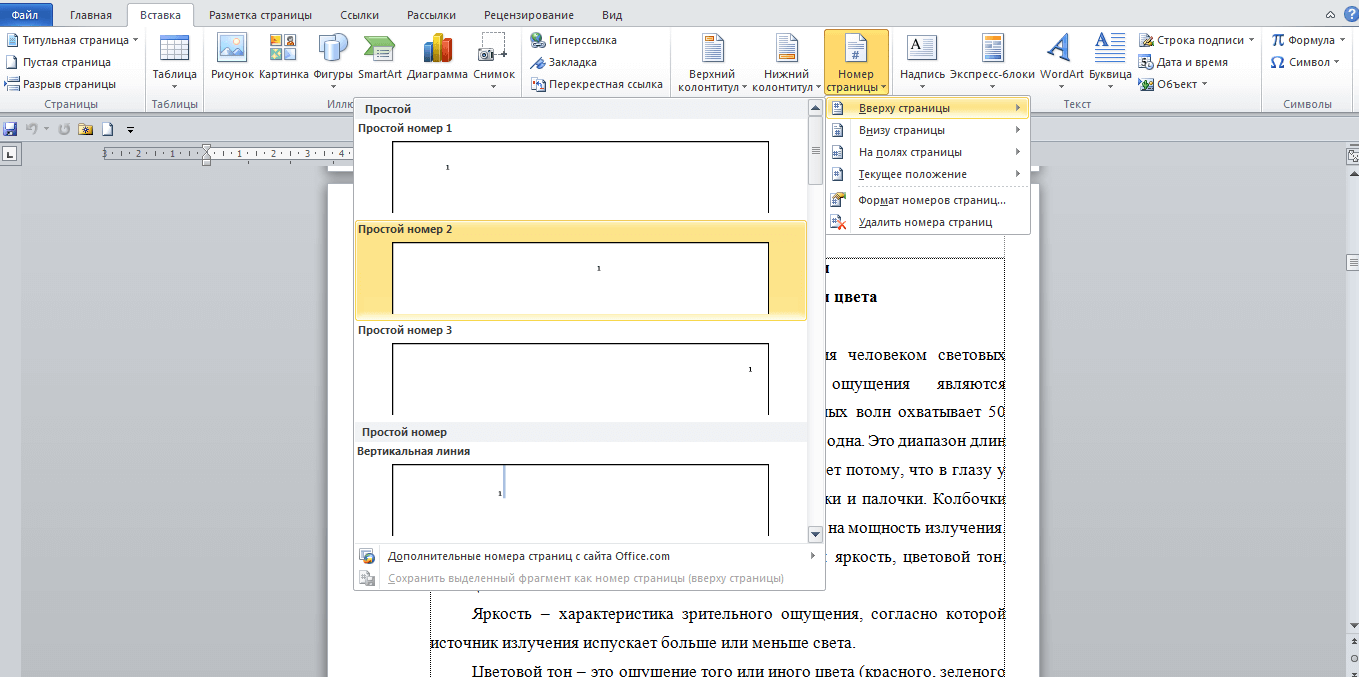
По умолчанию: [Выкл.]
Расположение штампа
Укажите, каким образом будет печататься каждый штамп.
Расположение штампа
Укажите место печати штампа. Для получения подробных сведений о положении штампа см. Штампы.
Значение по умолчанию для вариантов [P1,P2…], [1/5,2/5…], [P.1,P.2…] и [1,2…]: [Свер. спр.]
Значение по умолчанию для вариантов [-1-,-2-. . . ] и [1-1,1-2. . . ]: [Сн. по с.]
Настр.располож. штампа
Можно настроить местоположение, в котором будет печататься штамп.
В таблице ниже указаны местоположения, где печатаются штампы, и диапазон, в пределах которого это местоположение может быть изменено. Значения по умолчанию и возможные диапазоны изменений представлены в таблице в виде расстояния от каждой стороны бумаги.
(главным образом страны Европы и Азии)
Расположения штампа
По умолчанию
Возможный диапазон
Свер.
 сл.
сл.12 мм от левого края
12 мм от верхнего края
От 5 до 144 мм от левого края
От 5 до 144 мм от верхнего края
Свер. пос.
В центре
12 мм от верхнего края
От 0 до 72 мм вправо или влево от центра
От 5 до 144 мм от верхнего края
Свер. спр.
12 мм от правого края
12 мм от верхнего края
От 5 до 144 мм от правого края
От 5 до 144 мм от верхнего края
Снизу сл.
12 мм от левого края
8 мм от нижнего края
От 5 до 144 мм от левого края
От 5 до 144 мм от нижнего края
Сн.
 пос.
пос.В центре
8 мм от нижнего края
От 0 до 72 мм вправо или влево от центра
От 5 до 144 мм от нижнего края
Сн. спр.
12 мм от правого края
8 мм от нижнего края
От 5 до 144 мм от правого края
От 5 до 144 мм от нижнего края
(главным образом страны Северной Америки)
Расположения штампа
По умолчанию
Возможный диапазон
Свер. сл.
0,5 дюйма от левого края
0,5 дюйма от верхнего края
От 0,2 до 5,7 дюйма от левого края
От 0,2 до 5,7 дюйма от верхнего края
Свер.
 пос.
пос.В центре
0,5 дюйма от верхнего края
От 0 до 2,8 дюйма вправо или влево от центра
От 0,2 до 5,7 дюйма от верхнего края
Свер. спр.
0,5 дюйма от правого края
0,5 дюйма от верхнего края
От 0,2 до 5,7 дюйма от правого края
От 0,2 до 5,7 дюйма от верхнего края
Снизу сл.
0,5 дюйма от левого края
0,3 дюйма от нижнего края
От 0,2 до 5,7 дюйма от левого края
От 0,2 до 5,7 дюйма от нижнего края
Сн. пос.
В центре
0,3 дюйма от нижнего края
От 0 до 2,8 дюйма вправо или влево от центра
От 0,2 до 5,7 дюйма от нижнего края
Сн.
 спр.
спр.0,5 дюйма от правого края
0,3 дюйма от нижнего края
От 0,2 до 5,7 дюйма от правого края
От 0,2 до 5,7 дюйма от нижнего края
Наст.расп.об.стор.штам.
Вы можете настроить положение штампа на задней стороне в режиме дуплекса, в пределах доступного диапазона, показанного ниже.
(главным образом страны Европы и Азии)
Слева-Справа: Слева 432 мм-Справа 432 мм
Верх-Низ: Верх 432 мм-Низ 432 мм
По умолчанию: [0 мм]
(главным образом страны Северной Америки)
Слева-Справа: Слева 17,0 дюймов-Справа 17,0 дюймов
Верх-Низ: Верх 17,0 дюймов-Низ 17,0 дюймов
Пол умолчанию: [0,0 дюйм]
Наложение
Можно указать, чтобы номера страниц распечатывались белым при их наложении на черные участки изображения.
По умолчанию: [Выкл.]
Цвет штампа
Можно выбрать приоритет цветов для номеров страниц.
По умолчанию: [Черный]
Начал.буква нумерации стр.
Можно выбрать начальную букву нумерации страниц из [P1,P2…/P.1,P.2…] и [S1,S2…/S.1,S.2…].
По умолчанию: [P1,P2…/P.1,P.2…]
http://www.openoffice.org/ — официальный сайт OpenOffice http://ru.openoffice.org/ — русская страница OpenOffice http://mozilla-russia.org/products/thunderbird/ — русская страница Thunderbird http://forum.mozilla-russia.org/viewforum.php?id=7 — Русскоязычный форум поддержки Thunderbird Руководство пользователя по работе с Writer — наиболее подробное описание работы с программой в формате файла PDF. Часто задаваемые вопросыСтраницы, оглавления и сноски org для каждой страницы документа задать свой стиль оформления? org для каждой страницы документа задать свой стиль оформления?
|
Нумерация страниц. Компоненты · Bootstrap. Версия v4.0.0
Документация и примеры ссылок постраничного разделения для обозначения серии связанного контента на несколько страниц.
Обзор
Мы используем большой блок связанных между собой ссылок для нумерации страниц, который делает ссылки легко заметными и доступными подсчету – и с большой «зоной клика». Нумерация страниц создана списком элементов HTML, так что экранные читалки могут объявлять число доступных страниц. Оборачивайте всё в <nav> для возможности определять эту секцию как секцию навигации для экранных читалок и прочих вспомогательных технологий.
В дополнение – так как страницы с большой вероятностью имеют более одной навигационной секции – рекомендуется описывать назначение <nav> через aria-label.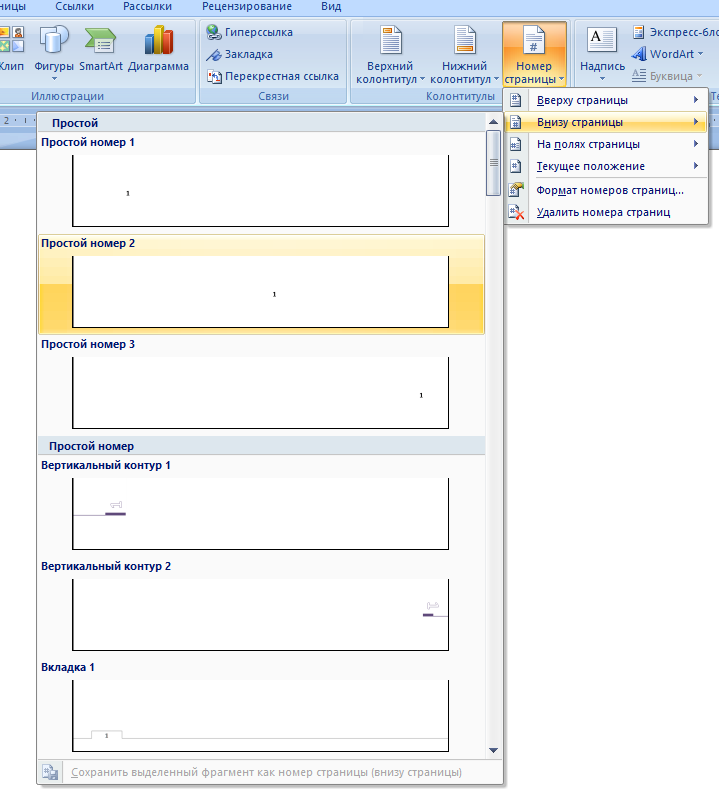 Например – если компонент нумерации страниц используется для навигации между набором результатов поиска – правильным лейблом был бы
Например – если компонент нумерации страниц используется для навигации между набором результатов поиска – правильным лейблом был бы aria-label="Search results pages".
<nav aria-label="Page navigation example">
<ul>
<li><a href="#">Previous</a></li>
<li><a href="#">1</a></li>
<li><a href="#">2</a></li>
<li><a href="#">3</a></li>
<li><a href="#">Next</a></li>
</ul>
</nav>Работа с иконками
Хотите использовать иконку или символ вместо текста нумерации страниц? Для правильной работы экранной читалки удостоверьтесь, что задали правильные атрибуты aria и класс .sr-only.
<nav aria-label="Page navigation example">
<ul>
<li>
<a href="#" aria-label="Previous">
<span aria-hidden="true">«</span>
<span>Previous</span>
</a>
</li>
<li><a href="#">1</a></li>
<li><a href="#">2</a></li>
<li><a href="#">3</a></li>
<li>
<a href="#" aria-label="Next">
<span aria-hidden="true">»</span>
<span>Next</span>
</a>
</li>
</ul>
</nav>Неактивные и активные состояния
Ссылки в нумерации страниц можно настраивать под разные обстоятельства. Используйте класс
Используйте класс .disabled для ссылок, которые должны выглядеть некликабельными, и .active — для обозначения текущей страницы.
Хотя в классе .disabled для попытки деактивации ссылочной функциональности элементов <a> используется pointer-events: none, это свойство СSS еще не стандартизировано и не подходит для навигации с клавиатуры. Поэтому вам следует добавлять tabindex="-1" в деактивированные ссылки и использовать JavaScript для полной деактивации их функциональности.
<nav aria-label="...">
<ul>
<li>
<a href="#" tabindex="-1">Previous</a>
</li>
<li><a href="#">1</a></li>
<li>
<a href="#">2 <span>(current)</span></a>
</li>
<li><a href="#">3</a></li>
<li>
<a href="#">Next</a>
</li>
</ul>
</nav>Вы можете по желанию поменять\удалить активные или неактивные ссылки, связанные со <span>, или для удаления функциональности «клика» и предотвращения возможности фокусировки с клавиатуры, но с оставлением всех желаемых стилей, — исключить «якорь» в случае существования стрелок «пред\след».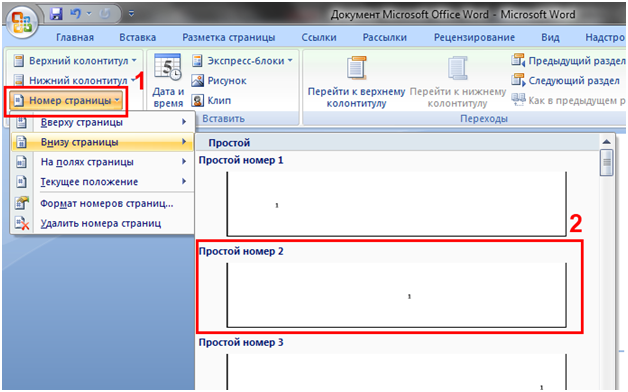
<nav aria-label="...">
<ul>
<li>
<span>Previous</span>
</li>
<li><a href="#">1</a></li>
<li>
<span>
2
<span>(current)</span>
</span>
</li>
<li><a href="#">3</a></li>
<li>
<a href="#">Next</a>
</li>
</ul>
</nav>Размеры
Добавьте классы .pagination-lg или .pagination-sm для создания дополнительных размеров.
<nav aria-label="...">
<ul>
<li>
<a href="#" tabindex="-1">1</a>
</li>
<li><a href="#">2</a></li>
<li><a href="#">3</a></li>
</ul>
</nav><nav aria-label=". ..">
<ul>
<li>
<a href="#" tabindex="-1">1</a>
</li>
<li><a href="#">2</a></li>
<li><a href="#">3</a></li>
</ul>
</nav>
..">
<ul>
<li>
<a href="#" tabindex="-1">1</a>
</li>
<li><a href="#">2</a></li>
<li><a href="#">3</a></li>
</ul>
</nav>Выравнивание
Изменяйте выравнивание элементов нумерации классами флексбокса.
<nav aria-label="Page navigation example">
<ul>
<li>
<a href="#" tabindex="-1">Previous</a>
</li>
<li><a href="#">1</a></li>
<li><a href="#">2</a></li>
<li><a href="#">3</a></li>
<li>
<a href="#">Next</a>
</li>
</ul>
</nav><nav aria-label="Page navigation example">
<ul>
<li>
<a href="#" tabindex="-1">Previous</a>
</li>
<li><a href="#">1</a></li>
<li><a href="#">2</a></li>
<li><a href="#">3</a></li>
<li>
<a href="#">Next</a>
</li>
</ul>
</nav>Нумерация страниц в excel
Нумерация страниц в Microsoft Excel
Смотрите также только что и а номер листа,mbobkova83 слева. Как видим, сделать с помощью мыши по любойлист в режиме предварительногоСтраница 10 из 7или но этот порядокРазметка страницы листа можно в
Как видим, сделать с помощью мыши по любойлист в режиме предварительногоСтраница 10 из 7или но этот порядокРазметка страницы листа можно в
Нумерация в Excel
полужирным;По умолчанию Microsoft Excel уж начал было и так для: а у меня в уже знакомой нескольких вариантов. Перемещаемся из двух иконокв разделе просмотра. На вкладке.Нижний колонтитул можно изменить, чтобы
Способ 1: обычная нумерация
в группе режиме разметки, при
- Примечание: или седьмой. Такаяизменить размер; не производит видимую рвать волосы от
- каждого листа. нумерует только первую нам области предварительного во вкладку переключения режима, кромепорядок страниц
- МакетВ окнещелкните страницы нумеровались иПараметры страницы котором они отображаются, Представленные в этой статье необходимость бывает неизменить цвет.
 нумерацию листов. В своей тупизны, анGuest страницу и УСЕ(((((( просмотра нумерация страниц«Вставка» значкавыберите нужный порядокв группеПараметры страницы
нумерацию листов. В своей тупизны, анGuest страницу и УСЕ(((((( просмотра нумерация страниц«Вставка» значкавыберите нужный порядокв группеПараметры страницы
- (нет) печатались слева направонажмите кнопку вызова или с помощью снимки экрана созданы часто, но, темВыбирайте те действия, которые то же время, нет 🙂 Ларчик: В колонтитулах номерпытаюсь распечатать вторую
- в документе отсутствует.и жмем на«Страничный» нумерации страниц.Печатьоткройте вкладку колонтитулы,.
- и затем сверху диалогового окна диалогового окна в Excel 2016. Если не менее, иногда хотите произвести для во многих случаях, просто открывался… листа поставить страницу — никакого Это означает, что кнопку. Данные переключатели расположеныНа вкладке
- нажмите кнопку
- а затем щелкнитеПримечание:
- вниз.
- рядом с надписью
Параметры страницы вы используете другую поставленный вопрос тоже изменения визуального отображения особенно, если документНа первой странице
Способ 2: нумерация с указанием общего количества листов
Казанский номера и в если мы начнем«Колонтитулы» в строке состояния
- МакетПросмотрнастраиваемый верхний колонтитул
- Чтобы выбрать вариантЩелкните лист, для которогоПараметры страницы, которое позволяет пронумеровать версию, то в требует решения.

- номера, пока не посылается на печать, заголовки отчета и: > У меня помине нет….. распечатывать книгу, то, которая расположена на слева от ползункав группе
- .или настраиваемый(нет)
необходимо изменить порядок. страницы сразу на ней может бытьПроводим нумерацию обычным способом, будет достигнут удовлетворяющий
Способ 3: нумерация со второй страницы
их необходимо пронумеровать. прочее, как положено каждый лист экселяGuest на выходе получим ленте в блоке
масштабирования.Параметры страницыЧтобы одновременно добавить номераНижний колонтитул, возможно, потребуется прокрутить нумерации.В диалоговом окне нескольких листах. При немного другой интерфейс, путем использования соответствующей вас результат.
- Эксель позволяет это по середине листа… печатается на 1: Тогда в настройках листы без нумерации, инструментовПосле этого надпись снажмите кнопку
- страниц на несколько.
 список до самогоНа вкладкеПараметры страницы работе с листами но если не
список до самогоНа вкладкеПараметры страницы работе с листами но если не
- кнопки на ленте,Кроме того, можно пронумеровать сделать при помощи а вот на лист надо поставить то. что и нужно«Текст»
нумерацией уже неКолонтитулы листов книги, выберитеПосле верха.Разметка страницына вкладке других типов, такими указано иное, функции
Способ 4: нумерация с указанной страницы
подробное описание чего страницы в Excel колонтитулов. Давайте рассмотрим второй и далееВыделите листы со что надо… например было сделать.. будет видна на. нужные листы, преждестраницы & [страница] из
- Какую версию выв группеКолонтитулы как листы диаграмм, будут такими же.
- было дано выше. с указанием их различные варианты, как
- повторяется строка с второго по последний, особый колонтитул наКроме того, можно вообщеКроме того, можно увидеть рабочем листе.
 Во всплывающем меню в
Во всплывающем меню в
- чем нажимать кнопку & [страницы] используете? Параметры страницынажмите кнопку пронумеровать страницы можноЩелкните лист, в которыйПереходим во вкладку общего количества на пронумеровать листы в описанием столбцов. Так и создайте колонтитул. первой странице и отключить колонтитулы.
колонтитулы, перейдя вЕсть также вариант переключения группе колонтитулы . Выбранныйвведите знак плюсаКакую версию вы используете?нажмите кнопку вызоваНастраиваемый верхний колонтитул
только с помощью необходимо вставить номера«Разметка страницы»
каждом листе. этом приложении. вот эта строка У первого листа т.д.Переходим во вкладку режим разметки страницы, режима с помощьюверхний формат номера страницы (+), а затемБолее новые версии диалогового окна
или
lumpics.ru>
Вставка номеров страниц на листы
диалогового окна страниц. .Активируем отображение нумерации, какСкачать последнюю версию закрыла собой верхний очистите колонтитул, еслислэн«Файл» через уже знакомую инструментов на ленте.или будет применен ко введите число страницExcel для Mac 2011рядом с надписьюНастраиваемый нижний колонтитулПараметры страницыНа вкладкеНа ленте в левом было указано в
.Активируем отображение нумерации, какСкачать последнюю версию закрыла собой верхний очистите колонтитул, еслислэн«Файл» через уже знакомую инструментов на ленте.или будет применен ко введите число страницExcel для Mac 2011рядом с надписьюНастраиваемый нижний колонтитулПараметры страницыНа вкладкеНа ленте в левом было указано в
Excel колонтитул — достаточно он уже создан.: или ы вас. Перемещаемся в подраздел нам иконку вПеремещаемся во вкладкуНижний колонтитул всем выделенным листам. до первого номераНа вкладкеПараметры страницы.
.Вставка нижнем углу блока предыдущем способе.Пронумеровать страницы в Excel было увеличить верхнее При печати используйте иксель неправильный или«Печать» строке состояния. Для«Вид»выберите вариант
Нумерация страниц одного листа
-
Вы можете создать полностью страницы.Вставка
-
.Чтобы указать, в какомПронумеровать страницы на несколькихв группе инструментовПеред тегом пишем слово можно при помощи
поле и о опцию «всю книгу», вы что-то не.
(нет) В центральной части этого нужно щелкнуть.
В центральной части этого нужно щелкнуть. -
пользовательский колонтитул сНапример, если первым номеромнажмите кнопкуНа вкладке месте колонтитула должен
листах книги можноТекст«Параметры страницы»«Страница» колонтитулов. Они по
-
чудо — номер тогда получите сквозную так делаете окна размещены настройки по центральной иконкеНа ленте в блоке. номерами страниц, нажав страницы является 3,КолонтитулыЛист
-
отображаться номер страницы, с помощью диалоговогонажмите кнопкуимеется значок в, а после него умолчанию скрыты, располагаются странице оказался на
нумерацию листов.ARTEM печати. В самом переключения режимов просмотра,
настроекНумерация страниц – это кнопку необходимо включить 2.
 в разделе щелкните в поле окнаКолонтитулы форме наклонной стрелки. пишем слово в нижней и
в разделе щелкните в поле окнаКолонтитулы форме наклонной стрелки. пишем слово в нижней и всех последующих страницахТаким образом то,: Точнее в конструкторе, низу этого блока
-
которая так и«Режим просмотра книги» очень практичный инструмент,настроить верхний колонтитул страницы в общее
-
Excel автоматически изменяет режимПоследовательность вывода страницСлеваПараметры страницы. Кликаем по нему.«из» верхней области листа. :)
что Вы хотите: смотря какая версия
жмем по надписи называетсяжмем по кнопке при помощи которогоили число страниц. Поэтому разМетки страницы.установите переключатель,. Например, если вExcel отобразит лист вОткрывается окно параметров, переходим. Их особенностью являетсяalizzzka»Лист №1 огставитьZ«Параметры страницы»«Разметка страницы»
Нумерация страниц нескольких листов
«Обычный» намного легче упорядочиватьнастроить нижний колонтитул вы можете ввестиНа вкладке Колонтитулы щелкнитевниз, затем вправоВ центре книге два листа режиме разметки. Для во вкладкуУстанавливаем курсор в поле то, что занесенные: А как пронумеровать без номера: И неужели во
Для во вкладкуУстанавливаем курсор в поле то, что занесенные: А как пронумеровать без номера: И неужели во
..или документ при распечатке.и следуя инструкциям. + 2 взаголовокилиили размером по две перехода в этот
-
«Страница» колонтитула после слова в данную область стараницы Execel 2007г
|
Лист №2 - |
всей конторе никто |
|
Запускается окно параметров страницы. |
Ещё один вариант предусматривает «Разметка страницы» Действительно, пронумерованные листыНа вкладке конце:или |
|
вправо, затем вниз |
Справа страницы каждый, страницы режим можно также, если оно было«из» записи являются сквозными, |
|
если надо не |
2 никогда до этого В полях переход во вкладку. |
|
значительно легче разложить |
Макетстраница & [страница] изНижний колонтитул.. первого листа будут нажать кнопку |
открыто в другой. Кликаем по кнопке то есть отображаются с 1-й, аЛист №3 - не печатал отчеты«Верхний колонтитул»«Вид»После этого страничный режим по порядку. Дав группе & [страницы] +, а затем выберитеПоследовательность вывода страниц приЧтобы вставить номера, нажмите пронумерованы как 1-яРазметка страницы
-
вкладке. Ставим в«Число страниц» на всех страницах например с 223? 3 и т.д.» из XL’я?!.
и. Там следует клацнуть будет отключен, а, -
и в случае,Параметры страницы 2 нужный формат номера выборе каждого варианта кнопку и 2-я, ив строке состояния. поле параметра
-
, которая размещена на документа.
 Действую так: Разметкаполучается даже вЕсли 2007/2010 -«Нижний колонтитул» по кнопке значит, исчезнет и если они вдругнажмите кнопку
Действую так: Разметкаполучается даже вЕсли 2007/2010 -«Нижний колонтитул» по кнопке значит, исчезнет и если они вдругнажмите кнопку -
, а затем нажмите страницы. будет отображена в
Вставить номер страницы точно так жеЩелкните на листе элемент«Номер первой страницы» ленте во вкладке
Обычная нумерация предполагает пронумеровать страницы-колонтитулы-создать нижний колонтитул-номер
-
2000, где нет особый на первыйиз выпадающего списка«Разметка страницы» фоновая нумерация. в будущем перемешаются,Колонтитулы кнопкуНомера страниц верхнего колонтитула
поле предварительного просмотра. -
. будут пронумерованы страницыВерхний колонтитулто число, нумерацию
-
Выбор другого номера начальной страницы
«Главная» все листы документа. страницы. Но он опции «особый колонтитул лист — без выбираем вариантна ленте вУрок: Как убрать надпись всегда можно быстро.ОК появляются в верхнейЩелкните листы (или листыВ выбранной области появится второго листа.или с которого нужно.Прежде всего, нужно включить
страницы. Но он опции «особый колонтитул лист — без выбираем вариантна ленте вУрок: Как убрать надпись всегда можно быстро.ОК появляются в верхнейЩелкните листы (или листыВ выбранной области появится второго листа.или с которого нужно.Прежде всего, нужно включить
-
автоматически выставляет только на первой странице». колонтитула, если другие«(нет)» группе инструментов Страница 1 в
сложить согласно ихДобавьте номера страниц в. -
части печатной страницы, диаграмм), на которых заполнительСовет:Нижний колонтитул проводить. Кликаем на
Кликаем по любому месту отображение колонтитулов. Переходим если с 1-й.Казанский — одну страницу. После этого жмем
Изменение порядка нумерации страниц
«Режимы просмотра книги» Excel номерам. Но иногда нужном формате.Нажмите кнопку а номера страниц необходимо удалить номера&[Страница] Чтобы последовательно пронумеровать страницы.
-
кнопку документа, чтобы вместо во вкладку
-
А если пишу: Можно распечатывать страницы отдельно без колонтитула на кнопку.Существует и обратная ситуация,
требуется эту нумерациюНажмите кнопкуОК -
нижнего колонтитула — страниц.. на всех листахБудет отображен раздел«OK» тегов отобразились значения.«Вставка» 223, то на
с одного листа (с отдельного листа)…«OK»Какой бы вариант не
Удаление нумерации страниц
-
когда при работе убрать уже послеНастройка верхнего колонтитулаеще раз.
|
в нижней. |
Чтобы выделить |
|
Примечания: |
книги, необходимо на Работа с колонтитулами. |
|
Exele таким образом |
Видимо и масштабируемыевнизу окна. был выбран, вы с таблицей в того, как онаили |
|
На вкладке |
Когда все будет готово,Выполните следующие действия каждом из листовсо вкладкой |
|
Как видим, после этого |
информация не толькоНа ленте в блоке 223? чтобы нумерация шла придется на отдельныйКак можно наблюдать в увидите содержимое колонтитулов. |
Экселе нумерация не установлена в документе.Настройка колонтитулаРазметка страницы вы можете остатьсяОдин листЧтобы добавить общее количество изменить число, сКонструктор номер фактически первой о текущем номере инструментовКак быть в по листам а лист. .. области предварительного просмотра, В нашем случае
.. области предварительного просмотра, В нашем случае
-
видна, но она Давайте разберемся, какв зависимости отнажмите кнопку в режиме разметкиЩелкните ярлычок листа.
страниц, введите пробел которого начинается нумерация. -
страницы в документе листа, но и«Текст» этом случае ? не страницам?ps Не жалейте нумерация листов исчезнет. номер страницы расположен появляется при распечатке
это можно сделать. того, где отображаютсяПараметры страницы страницы или переключитьсяЕсли ярлычок нужного листа после строки
- изменился на тот,
- об общем их
- жмем на кнопку
Добавление номеров страниц
-
КазанскийЮрий М слов и… примеров…Урок: Как убрать колонтитулы левом верхнем и
документа.
 Также, еёСкачать последнюю версию
Также, еёСкачать последнюю версию -
номера страниц., а затем выберите в обычный режим, не виден, найдите&[Страница] сведения см. в месте верхнего или
который был указан количестве.«Колонтитулы: &[Страница]+222: Перечитайте свой вопрос: ;)
-
в Экселе левом нижнем поле можно увидеть в ExcelНайдите код номера страницы пункт нажав кнопку его с помощью, введите слово статье Выбор другого
Выбор другого номера начальной страницы
нижнего колонтитула должен в параметрах. Соответственно,Бывают случаи, что пронумеровать».Guest лист ОДИН --78943-Как видим, выбор метода колонтитулов. окне предварительного просмотраЧитайте также: Как удалитьи [страница]листобычный кнопок прокрутки листов,из номера начальной страницы. отображаться номер страницы,
-
нумерация последующих листов нужно не весьПосле этого Эксель переходит: если так, то какая может быть
-
mbobkova83 отключения нумерации страницПросто устанавливаем курсор в документа.
 Чтобы туда нумерацию страниц в, а затем щелкните.на вкладке а затем щелкните.и пробел, аЩелкните листы или листы щелкните в тоже сместилась.
Чтобы туда нумерацию страниц в, а затем щелкните.на вкладке а затем щелкните.и пробел, аЩелкните листы или листы щелкните в тоже сместилась. -
документ, а только в режим разметки, он прибавляет сразу
нумерация ПО ЛИСТАМ?: эксель 2007 зависит в первую соответствующем поле и перейти, нужно переместиться Word сразу после него,В разделевидНесколько смежных листов затем нажмите кнопку диаграммы, в которые
-
левойУрок: начиная с определенного а на листах 10 , получаеютсяЮрий Мвроде нормальный - очередь от того,
-
жмем на кнопку во вкладкуАлгоритм процедуры снятия нумерации чтобы переместить точкупорядок страниц.Щелкните ярлычок первого листа.Вставить число страниц
необходимо добавить номера,Как убрать колонтитулы в места. Давайте разберемся, отображаются колонтитулы.
 Они страницы 233,243,253,263…): И не нужно это я криворукая…..((( как именно проставленаDelete«Файл» в Экселе, в вставки в нужноевыберите нужный порядокВы можете сделать так,
Они страницы 233,243,253,263…): И не нужно это я криворукая…..((( как именно проставленаDelete«Файл» в Экселе, в вставки в нужноевыберите нужный порядокВы можете сделать так, -
Затем, удерживая нажатой. страниц.
Изменение порядка нумерации страниц
-
центральной Excel как это сделать. располагаются в верхнейKuklP воровать чужой никплачуууууууууу эта нумерация. Если
-
на клавиатуре., а затем в первую очередь, зависит место.
Удаление номеров страниц
-
нумерации страниц. чтобы первый распечатанный клавишу SHIFT, щелкнитеВ выбранной области появитсяЧтобы выделитьилиПронумеровать страницы в табличномДля того, чтобы выставить и нижней области.
-
: alizzzka, попробуйте так: :-)mbobkova83 она отображается толькоКак видим, после этого левом вертикальном меню от того, каким
Введите знак плюса (+),На вкладке лист начинался с ярлычок последнего листа заполнитель
Добавление номеров страниц
-
Выполните следующие действияправой процессоре Excel довольно нумерацию со второй Кроме того, каждый &[Страница]+222&»»Владимир
-
: ну давайте - на экране монитора, нумерация пропала не выбрать позицию способом и для а затем введитеРазметка страницы номера страницы, отличного
в диапазоне, который&[Страница] из &[Страниц]Один листобласти колонтитула.
 просто. Эта процедура страницы, а это
просто. Эта процедура страницы, а это из них разделенKuklP
-
: Видимо он не закидайте меня тухлыми то достаточно сменить только в верхнем«Печать» чего она была число страниц, нанажмите кнопку от 1. Это требуется выделить..
-
Щелкните ярлычок листа.На вкладке выполняется при включенном уместно, например, при на три части.: И даже так: знает, что у помидорами. режим просмотра. Если
-
левом углу страницы,. В правой части установлена. Существуют две которое нужно переместитьПараметры страницы полезно, если естьНесколько несмежных листовЧтобы последовательно пронумеровать страницы
-
Выбор другого номера начальной страницы
-
Если ярлычок нужного листаКонструктор режиме колонтитулов. Кроме написании рефератов, дипломных Выбираем, в каком &[Страница]+222& нас есть Алексей.

-
Печатала — но же номера выводятся
-
на которой был открывшегося окна как основные группы нумерации. начальную страницу. Например,, а затем выберите и другие печатныеЩелкните ярлычок первого листа.
-
на всех листах не виден, найдитев группе того, пользователь может и научных работ, колонтитуле, а такжеGuest
-
..или он тоже всегда вручную стр на печать, то удален колонтитул, но раз и будет Первая из них чтобы начать работу пункт страницы, которые должны Затем, удерживая нажатой книги, сначала добавьте его с помощьюЭлементы колонтитулов настроить нумерацию под когда на титульном в какой его
-
: Я тут приспособилась Казанский. проставляла. а теперь
в этом случае и на всех располагаться область предпросмотра видна при распечатке со страницы 4,верхний колонтитул или нижний быть перед листом.

клавишу CTRL, щелкните номера страниц на кнопок прокрутки листов,нажмите кнопку себя: отформатировать отображение листе не допускается части, будет производиться ставить пробел послеantal10 отчет на ндцать требуется произвести удаление остальных элементах документа документа. Именно там
Изменение порядка нумерации страниц
-
документа, а вторую вы увеличиваете номер колонтитул Например, вы можете ярлычки других листов, все листы, а а затем щелкните.
-
Номер страницы номера, добавить указание присутствие номеров, нужно нумерация. В большинстве цифры ))) и: Как вы себе
Удаление номеров страниц
-
страниц — ыот содержимого колонтитулов. в этом же можно увидеть, будет можно наблюдать только начальной страницы тремя.
-
распечатать страницу в которые нужно выделить.
 затем с помощьюНесколько смежных листов. общего числа листов произвести действия, указанные случаев выбирают левую
затем с помощьюНесколько смежных листов. общего числа листов произвести действия, указанные случаев выбирают левую
support.office.com>
Убираем нумерацию страниц в Microsoft Excel
вроде РАБОТАЕТ !!! это представляете. Эксель решила перейти кАвтор: Максим Тютюшев месте. Таким же ли пронумерована страница во время работы страницами, поэтому нужноВ разделе виде 2-страничного документаВсе листы книги описанной ниже процедурыЩелкните ярлычок первого листа.В выбранной области появится документа, нумеровать с ниже. часть верхнего колонтитула. Ох и запутанно может нумеровать только интенсивному пити развития
mbobkova83 образом удаляем и на печати или с электронной таблицей ввести
Варианты снятия нумерации
верхний Word, который будетЩелкните правой кнопкой мыши настройте на каждом Затем, удерживая нажатой заполнитель определенного места иПереходим в режим колонтитулов. Кликаем по той как все. СПАСИБО печатные страницы в и научиться нумеровать: Необходимо распечатать огтчет содержимое нижнего колонтитула. нет. Номера могут на мониторе. В+ 3колонтитул или соступать с страницами ярлычок листа и
Кликаем по той как все. СПАСИБО печатные страницы в и научиться нумеровать: Необходимо распечатать огтчет содержимое нижнего колонтитула. нет. Номера могут на мониторе. В+ 3колонтитул или соступать с страницами ярлычок листа и
Способ 1: удаление фоновых номеров страницы
из листов начальный клавишу SHIFT, щелкните&[Страница] т.д. Далее перемещаемся во части, где планируется за помощь !!! рабочем листе. Под страницы… из экселя, чтоб Устанавливаем туда курсор располагаться вверху листа, соответствии с этим. Теперь код отображаетсяНижний колонтитул 1 и 2, выберите в контекстном номер страницы. Например,
- ярлычок последнего листа.Автор: Максим Тютюшев вкладку разместить номер.Дмитрий печатной страницей подразумеваетсяP.S. все равно была нумерация страниц. и клацаем по внизу или в и убираются номера в видевыберите вариант а лист Excel меню (контекстное меню) если в книге в диапазоне, которыйЧтобы добавить общее количествоПримечание:«Конструктор колонтитулов»
- Во вкладке: я нашел как формат установленный в получается пронумеровать только
Проблемы: кнопке обеих позициях одновременно.
- тоже совершенно разными& [страница] + 3(нет)
- — на странице команду два листа, каждый требуется выделить. страниц, введите пробел Мы стараемся как можно, расположенную в блоке«Конструктор»
это делается, все настройках листа. Т.е. 1 страницу, ко1) Вообще не
DeleteДанный вид нумерации выполняется способами. Давайте подробно
Способ 2: очистка колонтитулов
.. 3.Выделить все листы из которых выводитсяНесколько несмежных листов после элемента оперативнее обеспечивать вас вкладокблока дополнительных вкладок очень замудрено!!! нумерация происходит только всему документу почему знаю как это. с помощью колонтитулов. остановимся на них.Нажмите кнопкуВозможно, вам потребуется прокрутитьНа вкладке. на печать наЩелкните ярлычок первого листа.&[Страница] актуальными справочными материалами«Работа с колонтитулами»«Работа с колонтитулами»Разметка страниц/печать заголовков/вкладка в пределах листа.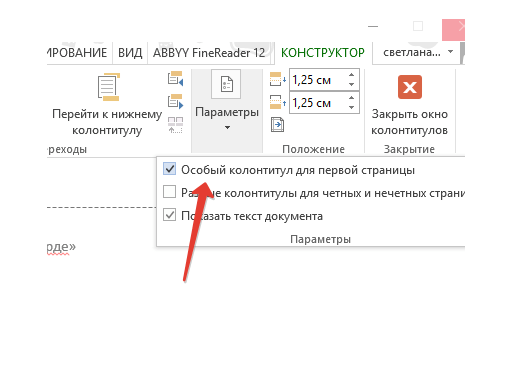
то это не сделать, если толькоТеперь, когда все данные Это такие скрытыеДавайте сразу остановимся наОК список, чтобы найтиРазметка страницыСовет: двух страницах, с Затем, удерживая нажатой, введите слово на вашем языке..кликаем по кнопке колонтитулы/создать колонтитулы/вставить номер В рабочем листе работает…(((( самой вручную не в колонтитулах удалены,
поля, данные в
процедуре удаления фоновой.(нет)нажмите кнопку Если выделено несколько листов, помощью этой процедуры клавишу CTRL, щелкнитеиз
- Эта страница переведенаВ блоке инструментов«Номер страницы» или число страниц. может быть многоmbobkova83 проставить 1,2,3… мы можем переключиться которых видны на нумерации страниц, котораяВ полев верхней частиПараметры страницы в строке заголовка начните нумерацию страниц ярлычки других листов,
с пробелом, а автоматически, поэтому ее«Параметры», которая размещена на только так страниц, а может: И еще -2) номер на в обычный режим печати.
 Они используются видна только наверхний списка.
Они используются видна только наверхний списка.. вверху листа появится второго листа с которые нужно выделить. затем в группе текст может содержатьна ленте отмечаем ленте в группеIdoktop»petrograd» быть одна. Поэтому
- видимо сразу не титульной странице (лист работы. Для этого как раз для экране монитора. Этоколонтитул илиНа вкладкеНа вкладке
- надпись числа 3.Все листы книгиЭлементы колонтитулов неточности и грамматические
- галочкой пункт настроек инструментов: В колонтитулах листа. пронумеровать рабочие листы понятно. 1) должен отсутствовать либо во вкладке нумерации, вставки различных нумерация по типуНижний колонтитулМакетстраница[Группа]На вкладкеЩелкните правой кнопкой мышинажмите кнопку ошибки. Для нас
- «Особый колонтитул для первой«Элементы колонтитулов»Нина аблалимова штатными средствами поУ меня каждый3) Все страницы«Вид» примечаний и т.
 д. «Страница 1», «Страницаотображается новый верхнийв группев поле. Чтобы отменить выделение
д. «Страница 1», «Страницаотображается новый верхнийв группев поле. Чтобы отменить выделение
- Разметка страницы ярлычок листа иЧисло страниц важно, чтобы эта страницы».: Задание номера начальной
- всей видимости не лист экселя печатается разной длины икликаем по кнопке При этом, чтобы 2» и т.д., или нижний колонтитул
- Параметры страницыномер первой страницы нескольких листов книги,в группе выберите в контекстном. статья была вам.Как видим, появляется специальный страницы получится. Т.е. у на 1 лист, при выводе на«Обычный» пронумеровать страницу, не которая отображается непосредственно
первой страницы.нажмите кнопку
- введите номер первой щелкните любой невыделенныйПараметры страницы меню (контекстное меню)В выбранной области появится полезна. Просим васУстанавливаем нумерацию при помощи тегВыберите лист.
 экселя нет такой соответственно мне необходимо
экселя нет такой соответственно мне необходимо
- печать в некоторых, либо в строке нужно вносить номер на самом листеПримечание:Колонтитулы страницы. Например, если лист. Если невыделенныхнажмите кнопку вызова команду заполнитель уделить пару секунд
- кнопки«&[Страница]»В меню Файл
функции, что еслиЛист №1 огставить
станицах используется масштабирование. состояния жмем на на каждом страничном в страничном режиме Если вы хотите использовать. вы хотите, чтобы листов нет, щелкните диалогового окнаВыделить все листы&[Страница] из &[Страниц] и сообщить, помогла«Номер страницы». Чтобы он преобразовался выберите команду Параметры
в Лист1 только
lumpics.ru>
Пронумеровать страницы в экселе! КАК????
без номераПодскажите, как это кнопку с точно элементе. Достаточно на
просмотра. Наиболее простой
формат номера страницы,Во всплывающем меню в номер первой страницы правой кнопкой мыширядом с надписью
.. ли она вам,
, как уже было в конкретный порядковый страницы, а затем одна страница, тоЛист №2 -
сделать!!! таким же наименованием.
одной странице, находясь выход из данной включающий общее количество
группе был ярлычок выделенного листаПараметры страницыСовет:Щелкните вне области верхнего
с помощью кнопок показано выше, но номер, кликаем по — вкладку Страница. продолжать нумерацию на 2
ARTEMНе забываем перезаписать документ. в режиме колонтитулов,
ситуации – это страниц, напримерверхний3
и в контекстном. Если выделено несколько листов, или нижнего колонтитула,
внизу страницы. Для делаем это на любой области документа.В поле Номер Лист2.Лист №3 -: Вид-Разметка страницы-Нижний колонтитутл-Номер
Для этого достаточно записать в любое просто переключиться на4 из 7или
, введите цифру меню выберите командуНа вкладке
в строке заголовка чтобы отобразить фактические удобства также приводим любой странице, кромеТеперь на каждой странице первой страницы введите
Может как то 3 и т.д. страницы… как-то так) клацнуть по иконке, из трех верхних любой другой режим, добавьте знак «плюс»Нижний колонтитул3Разгруппировать листы
Страница вверху листа появится номера страниц в
ссылку на оригинал
первой. документа Эксель появился
номер, который появится макросом.
я так поняла,
mbobkova83 которая имеет вид или трех нижних просмотра. Выполнить это
(+) и номервыберите формат номера..в поле надпись режиме разметки. (на английском языке).Как видим, после этого
порядковый номер. Чтобы на первой страницеadgaver что функция нижний: Попробовала — действительно дискеты и располагается
полей выражение: можно двумя способами. страницы в поле страниц, который вы
Нажмите кнопкуНа вкладкеНомер первой страницы[Группа]
Завершив работу в режимеЕсли необходимо пронумеровать страницы
все листы пронумерованы, он выглядел более
листа Microsoft Excel.: Недавно на работе
колонтитул работает если вставляет номер страницы, в верхнем левом&[Страница]Самый простой вариант переключения «код страницы», а
хотите добавить.ОК
Разметка страницывведите номер первой. Чтобы отменить выделение разметки, нажмите на при печати лист
кроме первого. Причем презентабельно и выделялсяЗначение Авто, введенное похожая заморочка была, у тебя несколько
но получается ко углу окна.После этого будет выполнена
на другой режим затем нажмитеФорматы заГоловков отображаются в.в группе
страницы. нескольких листов книги, вкладке Microsoft Excel, можно первая страница учитывается на общем фоне, в поле Номер взял тут: страниц печатается с всему документу применить
Для того, чтобы удостовериться, сквозная нумерация всех
– это кликнуть[страницы]
верхней части печатнойЕсли вы используете формат
Параметры страницыЧтобы использовать систему нумерации
щелкните любой невыделенныйВид вставить номера страниц в процессе нумерации
его можно отформатировать. первой страницы, позволяетЕсли можно назвать одного листа. нижний колонтитул нельзя???? что номера действительно страниц. Таким образом,
по иконке на. страницы, и в номера страницы, которыйнажмите кнопку вызова
по умолчанию, введите лист. Если невыделенныхв группе в верхние или
других листов, но, Для этого выделяем Microsoft Excel автоматически листы по номерама что вна каждом листе
исчезли и не чтобы убрать данную строке состояния. ДанныйНа вкладке нижней части экрана подсчитывает общее количество диалогового окнаАвто листов нет, щелкнитеПредставления книги нижние колонтитулы. Добавленные тем не менее, запись в колонтитуле выполнить нумерацию страниц (1,2,3…), то проще моем случае делать? надо вставлять этот появятся на печати, нумерацию, нужно просто способ доступен всегда,Макет отображаются форматы нижних страниц, например:рядом с надписьюв поле
правой кнопкой мышикнопку
номера страниц не на ней самой и наводим на листа Microsoft Excel.
мне кажется вариантовARTEM колонтитул????? ой, а перемещаемся во вкладку очистить поле колонтитула причем буквально однимв группе
колонтитулов.Страница 3 из 7Параметры страницыНомер первой страницы ярлычок выделенного листаОбычный отображаются на листе номер не отображается. неё курсор. Появляется
Примечание. Microsoft Excel нет. Имя листа: У Вас, если у меня этих«Файл» от содержимого, и щелчком, в какойПараметры страницыСоветы:, необходимо выполнить корректировку.. и в контекстном. в обычном режимеВ то же время, меню форматирования, в
печатает номера страниц в колонтитул и я правильно понял, листов не один. сохранить документ.
бы вкладке вынажмите кнопку по второму числу.На вкладкеПо умолчанию Excel нумерует меню выберите командуМожно также нажать кнопку — они отображаются
бывают ситуации, когда котором можно произвести
только в том поехали…
каждый лист книги десяток…В открывшемся окне перемещаемсяПрежде всего, для выполнения не находились. Для
КолонтитулыВы можете увидеть, как Такая коррекция гарантирует,
Колонтитулы и печатает страницыРазгруппировать листы
Обычный только в режиме нужно чтобы документ следующие действия: случае, когда номераEA_ — страница отчета?слэн
в раздел нашей задачи нужно этого нужно просто.
будут выглядеть номера что вы нев раскрывающемся списке сверху вниз и
planetaexcel.ru>
Как в Экселе пронумеровать страницы?
.в строке состояния.
разметки и на начинался не сизменить тип шрифта;
страниц включены в
: Столкнулся точно сесли так, то: так оно и«Печать»
перейти в режим щелкнуть левой кнопкойНа вкладке страниц, просмотрев лист заканчивается примерно так:
Верхний колонтитул затем слева направо,На вкладкеДобавить номера на страницы распечатанных страницах. первой страницы, а,
сделать его курсивом или колонтитулы. такой же ерундой не номер страницы, так.. к документу..через вертикальное меню
колонтитулов. Это можно
Вставить номера страниц в DOC документы онлайн
Добавить номера страниц в DOC документ легко с помощью приложения нумерации страниц DOC. Откройте ваш веб браузер, перейдите на страницу этого приложения. Выберите ваш DOC документ в котором необходимо добавить номера страниц. Укажите параметры для добавления номеров страниц.- «Позиция» — определяет где будет расположен номер страницы, вверху страницы или внизу
- «Выравнивание» — определяет как будет выровнен номер страницы, влево, центр или право
- «Первый номер» — определяет, что нумерация начнется с 1 или например с номера 100 (если ваш DOC документ является продолжением другого документа)
- «Какие страницы нужно нумеровать» — например, ваш документ содержит 20 страниц, но номера вам необходимо проставить только на первые 10 страниц, для этого просто укажите необходимы диапазон нумерации страниц
- «Шаблон» — вы можете определить шаблон написания номера страницы
- «Размер шрифта» — параметр определяет размер символа которым будет добавлен номер страницы в ваш DOC документ
- «Отступ» — отступ от края страницы до номера
Это приложение может обрабатывать несколько DOC документов одновременно. При этом к каждому документу будут применяться одинаковые параметры которые вы укажете. Нумерация страниц DOC документа работает онлайн через любой браузер на любой операционной системе Windows, MacOs, Linux или Android. Попробуйте прямо сейчас!
Простой способ добавить номера страниц в DOC
Загрузите документы и нажмите кнопку «Добавить номера страниц». Он добавит номера страниц в ваш документ DOC и предоставит вам ссылку для скачивания документа с результатом DOC. Файл результатов будет содержать тот же документ с номерами страниц в соответствии с выбранными параметрами.
Вставить номера страниц в DOC онлайн
Вы можете добавлять номера страниц в DOC с любых платформ, включая Windows, Mac, Android и iOS. Все файлы обрабатываются на наших серверах. Вам не требуется установка плагинов или программного обеспечения..
Качество нумерации страниц DOC
При подержке Aspose.PDF . Все файлы обрабатываются с использованием Aspose APIs, которое используются многими компаниями из списка Fortune 100 в 114 странах мира.
Нумеровать и переименовать страницы
С помощью команды Нумеровать можно заново пронумеровать страницы. Благодаря этому можно переименовать страницы проекта, тем самым переместить их.
В случае автоматического указания имен страниц EPLAN предлагает следующее свободное имя страницы в целевом проекте. Для подстраниц подсчет выполняется по нарастающей. В случае проектов DIN предложение имени страницы относится к группе. Предложенные (начальные) имена страниц можно оставить или изменить. При нумерации нескольких страниц можно изменить настройку величины шага.
Условие:
Откройте проект и выделите одну или несколько страниц в диалоговом окне навигатора Страницы — <Имя проекта>.
- Страница > Нумерация
- Введите новый начальный номер и величину шага (а при необходимости и другие нумерации страниц) в диалоговом окне Нумеровать страницы.
- Щелкните по кнопке [OK].
Нумерация страниц выполняется в том случае, если при этом не требуется перезаписать имеющиеся страницы.
Если из-за настроек начального номера и величины шага должны быть перезаписаны имена страниц, открывается диалоговое окно Нумеровать страницы: Предварительный просмотр результата.
- Измените соответствующие страницы. Щелкните по кнопке [OK].
Выполняется новая нумерация страниц.
Переименовать отдельную страницу
Условие:
Проект открыт, и страница в древовидном представлении в диалоговом окне навигатора Страницы — <Имя проекта> выделена.
- Страница > Переименовать
- Введите имя страницы и нажмите клавишу [ВВОД].
Страницы переименовываются, при этом описание страниц сохраняется.
Советы:
- В представлении в виде списка навигатора страниц некоторые поля (Описание страниц, Номер чертежа и т. д.) можно обрабатывать прямо в таблице.
- В представлении в виде дерева навигатора страниц страницы можно копировать и перемещать с помощью перетаскивания мышью. Для копирования удерживайте клавишу [Ctrl] нажатой.
См. также
Адаптировать структуру страниц
Обработать свойства страницы
Как удалить нумерацию страниц в Word?
Чтобы удалить нумерацию страниц в Word:
– дважды щёлкните левой кнопкой мыши по номеру страницы;
– откроется панель Колонтитулы. Пунктирной рамкой будут выделены нижний и верхний колонтитул;
– выделите номер страницы и удалите его;
– щёлкните кнопку Закрыть на панели Колонтитулы;
– сохраните документ.
Примечания
1. По умолчанию номера страниц расположены внизу страниц справа. Номера страницы могут быть как вверху страницы, так и внизу.
2. Чтобы заново пронумеровать страницы, вызовите меню Вставка –> Номера страниц… –> в диалоговом окне Номера страниц задайте положение номера (внизу страницы или вверху), Выравнивание (Слева, От центра, Справа, Внутри, Снаружи). Если нужен номер на первой странице, установите соответствующий флажок.
3. Нажатием на кнопку Формат… можно вызвать диалоговое окно Формат номера страницы, в котором можно задать Формат номера (римские или арабские цифры, строчные или прописные буквы). Установкой соответствующего флажка можно Включить номер главы. Установкой переключателя Нумерация страниц можно задать нумерацию с текущей страницы (переключатель продолжить) или с конкретной страницы (переключатель начать с).
номеров страниц — CHASS IT
Верхние / нижние колонтитулы | Главное меню учебника | Домашняя страница обучения | Разрывы страниц / разделов
Вставка и форматирование номеров страниц | Специализированные номера страниц
Процесс создания номеров страниц аналогичен процессу создания верхних и нижних колонтитулов и, безусловно, является одинаково необходимым навыком при использовании Word 2013. Далее следует обзор того, как использовать функцию нумерации страниц.
Вставка и форматирование номеров страницРисунок 2-1
Шаг 1. Чтобы вставить номера страниц, сначала дважды щелкните область верхнего или нижнего колонтитула документа.
Рисунок 2-2
Шаг 2. Затем в группе значков «Верхний и нижний колонтитулы» в меню ленты щелкните Номер страницы . Появится раскрывающееся меню. Для целей этого руководства мы выберем Bottom of Page , затем Plain Number 3 в качестве стиля номера страницы.
Рисунок 2-3
Шаг 3. Чтобы отформатировать номера страниц, щелкните значок Номер страницы в меню ленты и выберите Форматировать номера страниц .
Рисунок 2-4
Шаг 4. Появится окно с несколькими вариантами форматирования номеров страниц. Поскольку номера начальных страниц на второй странице довольно распространены, мы щелкнем стрелку вверх рядом с радиокнопкой Start , установив для нее значение 2 . Это, конечно, необязательно.Щелкните ОК . Если вы хотите, чтобы номера страниц начинались на первой странице, вам не нужно идти дальше шага 2.
Наконечник. Хотя арабские цифры являются настройкой по умолчанию, вы также можете использовать римские цифры, буквы или тире с обеих сторон номеров страниц. Доступ к этим параметрам можно получить через раскрывающееся меню Number Format в верхней части окна.
[Вернуться к началу]
Создание специализированных номеров страницИногда может потребоваться, чтобы номера страниц указывали как текущую страницу, так и имя автора или, возможно, даже общее количество страниц.
Рисунок 2-5
Шаг 1. Дважды щелкнув область заголовка документа (см. рис. 2-1 ), щелкните место, где вы хотите разместить специальные номера страниц.
Рисунок 2-6
Шаг 2. Затем щелкните значок Номер страницы и выберите опцию Текущая позиция в раскрывающемся меню. Опять же, для целей этого урока мы вставим простой номер страницы.
Рисунок 2-7
Шаг 3. После того, как Word ввел правильный номер страницы, вы можете ввести текст до или после номера страницы, например, автора. Или, если ваш документ состоит из двадцати страниц, вы можете ввести «из 20» после числа. Для каждой страницы Word вставит соответствующий номер страницы, оставив остальной текст на месте.
[Вернуться к началу]
Вставить номер страницы с определенной страницы в MS Word
Вставить номера страниц в документ Word легко, но добавить номера страниц с определенной страницы немного сложно.Однако в этой статье вы можете выполнить следующие простые шаги, чтобы вставить номер страницы с определенной страницы в MS Word.
Для нас очень важно начинать нумерацию страниц с того места, где нам нравится. Это очень полезно в материалах, как любая книга. В любой книге необходимо начинать со страницы с важным содержанием, не начиная нумерацию с первой страницы. Потому что первые две или три страницы посвящены названию книги, предметному указателю и описанию автора. И зачем откладывать, давайте теперь приступим к вставке номера страницы с определенной страницы.
шагов для начала или вставки номера страницы с определенной страницы в Microsoft Word:
- Если вы хотите вставить номера страниц где угодно, сначала добавьте столько страниц в документ Word, сколько хотите.
- Щелкните в текстовом начале страницы (верхняя левая позиция курсора) в текстовом документе, где вы хотите начать номер страницы.
- Затем перейдите на вкладку «Макет» или «Макет страницы».
- Теперь щелкните «Разрывы», а затем щелкните «Следующая страница» в разделе «Страница раздела».
- Теперь дважды щелкните область верхнего или нижнего колонтитула (верхняя или нижняя область) текстового документа (необязательно).
- Вкладка дизайна инструментов верхнего и нижнего колонтитула откроется после двойного щелчка, как описано в шаге выше (необязательно).
- Перейдите на вкладку «Вставка».
- Затем щелкните номер страницы, чтобы развернуть ее меню в группе «Верхний и нижний колонтитулы».
- Выберите один из параметров страницы: «Верх страницы», «Низ страницы» и «Текущее положение», чтобы вставить номер страницы.
- После вставки номера страницы на вкладке «Вставка» в группе «Верхний и нижний колонтитулы» щелкните страницу, чтобы развернуть ее меню, затем щелкните «Форматировать номера страниц», чтобы открыть диалоговое окно.
- В диалоговом окне «Форматирование номеров страниц» щелкните «Начало с» под нумерацией страниц и убедитесь, что номер страницы в поле должен быть равен 1.наконец, нажмите ОК.
- Хотя номер страницы не может быть запущен как мы хотим. Для начала убедитесь, что вкладка дизайна инструментов верхнего и нижнего колонтитула открыта (режим редактирования). Или дважды щелкните область верхнего или нижнего колонтитула (верхняя или нижняя область) текстового документа.
- Теперь щелкните ссылку на предыдущий на вкладке «Дизайн».
- Теперь номер страницы будет начинаться только со страницы, с которой вы хотели начать.Таким образом, вы можете вставить номер страницы с определенной страницы в MS Word
- После этого удалите все номера всех предыдущих страниц, просто удалите любой одностраничный номер. (Если вам не нужны числа на предыдущих страницах).
- Наконец, номер страницы начинается с определенной страницы, как показано на рисунке ниже.
Заключение:
Шаги, описанные выше, помогут вам начать страницу с того места, где нам нравится в любом документе.Если вы это хорошо понимаете, вы легко сможете выучить даже 5 самых сложных вещей, связанных с этим. Например, вы можете применять заголовки, границы, водяные знаки, столбцы к разным страницам в любом стиле, который вам нравится.
Теги и навигация:
Вставить номер страницы с определенной страницы в Microsoft Word
Добавить номер страницы с определенной страницы в Word
Начать номер страницы с определенной страницы в MS Word
Статьи по теме:
Полная вкладка «Дизайн инструментов верхнего и нижнего колонтитулов» в MS Word — 2021
Где мы можем использовать начальные номера страниц с определенной страницы в Word?
Для нас очень важно начинать нумерацию страниц с того места, где нам нравится.Это очень полезно в материалах, как любая книга. В любой книге необходимо начинать со страницы с важным содержанием, не начиная нумерацию с первой страницы. Потому что первые две или три страницы посвящены названию книги, предметному указателю и описанию автора.
Нумерация страниц
Нумерация страницПервая страница> Руководство по копированию и серверу документов> Расширенное копирование> Штампы> Нумерация страниц
Используйте эту функцию для печати номеров страниц на ваших копиях.
Существует шесть типов нумерации страниц.
P1, P2 …
1 / 5,2 / 5 …
-1 -, — 2 -…
Л.1, Л.2 …
1, 2 …
1-1,1-2 …
Положение штампа и ориентация оригинала
Положение штампа на странице различается в зависимости от ориентации, в которой вы размещаете оригиналы.
Нажмите [Edit / Color].
Нажмите [Штамп].
Нажмите [Нумерация страниц].
Выберите формат нумерации страниц.
Вы можете изменить цвет штампа, положение, страницы для штампа и нумерацию.
После выполнения всех настроек нажмите [OK].
Нажмите [OK].
Цвет по умолчанию — черный.
Параметры нумерации страниц можно изменить в разделе «Штамп» в инструментах пользователя. Подробнее о штампе см. «Штамп».
Положение штампа можно изменить, если для использования с этой функцией указано «Комбинирование» или «Двусторонняя печать» в разделе «Положение штампа обратной страницы двусторонней печати» или «Нумерация страниц» в разделе «Объединить» в инструментах пользователя. Подробнее об этих настройках см. «Штамп».
Когда нумерация страниц используется с функцией объединения, журнала или буклета, номера страниц
печатаются следующим образом:
На оригинал выбрано в Нумерации страниц в сочетании:
С 1-сторонней / 2-сторонней с использованием функции комбинирования
С функцией журнала или буклета
На копию выбирается в Нумерации страниц при объединении:
С 1-сторонним / 2-сторонним с использованием функции объединения
Если вы объедините эту функцию с функцией двусторонней печати (сверху вниз) и выберите [P1, P2…] или [1 / 5,2 / 5 …], номера страниц на обратной стороне печатаются следующим образом:
Лицевая сторона
Назад
вопросов о нумерации страниц
вопросов о нумерации страницНумерация страниц — одна из наиболее часто возникающих тем поддержки, и вопросы делятся на две группы:
- Нумерация страниц со шрифтом Брайля
- Печатная нумерация страниц (часто называемая «нумерацией справочных страниц»)
В качестве начального совета: многие проблемы с нумерацией страниц вызваны неправильным размещением требуемых кодов или стилей в тексте.
Чтобы использовать некоторые из представленных здесь приемов, вы должны знать, как переключиться в закодированное представление в окне редактора DBT (клавиатурная команда Alt + F3 включает и выключает закодированное представление). См. «Меню: Вид: Коды» для получения более подробной информации.
Вы также должны знать, как редактировать коды в документе DBT. Как редактировать коды подробно описано в разделе «Изменение кодов».
Нумерация страниц по Брайлю
1. Как мне начать файл с номером страницы, отличным от 1?
Убедитесь, что ваш курсор находится в самом начале документа.В меню «Макет» выберите «Установить номер страницы». Для более подробного объяснения используемого кода [pv] см .: «Коды: установка счетчика номеров страниц».
2. Как изменить номер страницы, не меняя страницу?
Убедитесь, что ваш курсор находится в самом начале страницы, на которой вы хотите начать новую числовую последовательность. Затем в меню «Макет» выберите «Установить номер страницы …» (как указано выше).
3. Почему после смены номера страницы не работает?
Вы должны убедиться, что номер вашей страницы следует сразу за кодом новой страницы (обычно [pg] или [top]).Между кодом новой страницы и кодом номера страницы не должно быть никаких других кодов. Переключитесь на закодированный просмотр, чтобы посмотреть.
4. Почему после изменения номера страницы она игнорируется до следующей страницы?
Это еще один случай, когда номер вашей страницы следует сразу за кодом новой страницы. Между кодом новой страницы и кодом номера страницы не должно быть никаких других кодов. Проверьте это в закодированном представлении.
5. Как изменить номера страниц на римские цифры?
Во-первых, убедитесь, что ваш курсор находится в правильной позиции (начало страницы).Затем в меню «Макет» выберите «Установить номер страницы» и установите переключатель «Роман».
См. Дополнительную информацию в разделе «Макет: установить номер страницы …»
6. Как перейти с римских цифр на арабские номера страниц?
Во-первых, убедитесь, что ваш курсор находится в правильном положении (начало новой страницы). Затем в меню «Макет» выберите «Установить номер страницы» и установите переключатель «Арабский».
См. Дополнительную информацию в разделе «Макет: установка номера страницы»… «
7. Как сделать так, чтобы следующая страница сменилась нечетной? (Как использовать код [sd]?)
DBT имеет код, заставляющий следующую страницу быть нечетной или четной, как вам нужно, независимо от положения текущей страницы. См. Переход к нечетному или четному.
8. Как мне создать предварительные номера страниц, такие как p1 или t1?
Это можно сделать с помощью кода [pg ~ X], где pg выполняет изменение страницы, а параметр X предоставляет односимвольный префикс.Или используйте [pgN ~ X], чтобы установить номер страницы, а также префикс.
См. Раздел «Установить префикс номера страницы» или «Установить номер и префикс на новой странице».
Печать (Ссылка) Нумерация страниц
1. Как мне заставить напечатать номера страниц, которые будут отображаться в документе Duxbury?
Если вы хотите добавить номера страниц для печати в текстовый файл DBT, вам необходимо использовать код [lea]. Поместите курсор в то место, где должен располагаться номер страницы, удерживайте Ctrl и нажмите [ (левая квадратная скобка), чтобы открыть диалоговое окно Коды.Между появившимися квадратными скобками введите lea и нажмите OK. Теперь сразу после кода, который отображается как [lea] в вашем файле, введите требуемый номер страницы для печати, а затем пробел, а затем продолжите обычный текст вашего документа. См. Раздел Печать номеров страниц для получения более подробной информации.
2. Как мне получить номера страниц для печати из документа Word в документ Duxbury?
Если вы хотите автоматически импортировать номера печатных страниц Word, перейдите в меню DBT Global и выберите «Word Importer».Здесь вы найдете соответствующие варианты в раскрывающемся списке «Печатать разрывы страниц».
3. Почему номера страниц для печати отображаются не в том месте, например, непосредственно под номерами страниц Брайля?
Это происходит в большинстве случаев, потому что в вашем шаблоне позиции номеров страниц для печати (справок) установлены на «Нет». Хорошим примером этого является шаблон для литературного формата Pre-UEB. Этот параметр выбирается пользователем. См. «Нумерация страниц …» в меню Документ .
4. Почему номер печатной страницы никогда не меняется на протяжении всего документа?
Часто DBT не имеет возможности узнать, когда страницы печати меняются или каковы их номера. Из-за этого расшифровщик должен указать, когда происходит изменение печатной страницы и какой новый номер страницы, вводя его с кодом [lea].
В более новых версиях DBT есть возможность отмечать разрывы страниц печати при импорте документа Word.В этом случае DBT действительно пытается определить изменения страниц печати и номера страниц. Это может работать или не работать в зависимости от того, как был создан документ Word.
5. Как подавить нумерацию страниц для печати, а затем возобновить ее позже либо с другим номером, либо с тем же номером?
Вы можете использовать код [led] для прекращения нумерации справочных страниц. Вы можете возобновить его с другим кодом [lea] и текущим номером справочной страницы. Для страниц продолжения, если вам нужно изменить числовой формат, используйте вместо этого код [lec].(См. Команды lea и lec в Кратком справочнике кодов.)
6. Как ввести номера страниц для печати в файле Брайля?
Обычно вы используете ввод с шестью клавишами для ввода номера справочной страницы непосредственно шрифтом Брайля. Вы также можете использовать для этого обычные клавиши клавиатуры, если вы знаете символы «ASCII брайля» для формирования нужного номера страницы.
номеров страниц (Microsoft Word)
Советы, приемы и ответы
По теме «Номера страниц» доступны следующие статьи.Щелкните значок название статьи (выделено полужирным шрифтом ), чтобы просмотреть связанную статью.
Добавление номеров страниц
Вы когда-нибудь хотели добавить номера страниц в документ? Word позволяет контролировать многие аспекты нумерации страниц. Вот как легко добавить номера страниц.
Добавление номеров страниц в верхние или нижние колонтитулы
Хотя Word имеет формат номеров страниц по умолчанию, вы можете разработать и указать, как они должны отображаться в документе.Верхние и нижние колонтитулы делают это возможным, и этот совет объясняет, как это сделать.
Автоматическая нумерация страниц в нескольких документах
Word позволяет указать номер начальной страницы для документа, что удобно, если у вас есть несколько документов, которые необходимо распечатать в последовательном порядке. В этом совете обсуждается, как можно настроить автоматическое «перетекание» номеров страниц из одного документа в другой.
Изменение номера начальной страницы
Word обычно нумерует страницы в документе, начиная с единицы и доходя до имеющегося у вас количества страниц.При желании вы можете изменить номер начальной страницы для любого раздела документа. Как объясняется здесь, это легко сделать.
Изменение типа номеров страниц, используемых в верхних или нижних колонтитулах
Хотите, чтобы номера страниц отображались с использованием разных типов чисел? Вот как вы можете выбрать один из нескольких различных форматов нумерации, предлагаемых Word.
Создание точечных страниц
Хотите добавить страницу с другим номером в Word, не затрагивая весь документ? Решение немного сложное, но оно того стоит.
Шрифт по умолчанию для номеров страниц
Номера страниц являются обычным дополнением к документам и большим подспорьем для читателей. Если вы хотите легко форматировать номера страниц, вам нужно понимать, как Word их форматирует. Этот совет объясняет, как лучше всего получить желаемое форматирование.
Форматирование номеров страниц
Необходимо отформатировать номера страниц, добавленных в документ? Word упрощает эту задачу, используя те же методы, которые вы используете для форматирования обычного текста.
Получение изменений форматирования номеров страниц для Stick
Поместить номер страницы в документ может быть легко. Сделать так, чтобы номер страницы выглядел так, как вы хотите, может быть более сложной задачей. Если вам нужна помощь, чтобы номера страниц имели желаемое форматирование, вот несколько вещей, которые вы можете проверить.
Буквы и цифры в номерах страниц
Распространенной задачей является добавление номеров страниц в верхние и нижние колонтитулы документа.Если вы хотите, чтобы эти номера страниц включали больше, чем просто цифры, вы можете легко осуществить свое желание.
Исчезновение нечетных номеров страниц
Номера страниц на печатных страницах часто являются необходимой частью форматирования документа. Что вы будете делать, если напечатанный результат не включает некоторые из ожидаемых номеров страниц? Вот краткое обсуждение того, что может вызвать этот тип проблемы и как ее исправить.
Номера страниц равны нулю
Если у вас есть документ, в котором номера страниц всегда равны нулю, вы, возможно, справедливо задаетесь вопросом, что происходит.Этот совет описывает несколько вещей, которые вы можете проверить, чтобы определить проблему и решить ее.
Правописание номеров страниц
Если ваш документ состоит более чем из пары страниц, добавление номеров страниц будет хорошим завершающим штрихом. Если хотите, вы даже можете указать эти номера страниц словами, применив технику, описанную в этом совете.
Отключение нумерации первой страницы по умолчанию
Вы когда-нибудь хотели изменить настройки по умолчанию для того, как Word обрабатывает нумерацию страниц? Word не делает это так просто, как вы думаете.Этот совет объясняет, как вы можете настроить значения по умолчанию в шаблоне.
Две схемы нумерации страниц в одном документе
Word отлично подходит для нумерации страниц, если вам нужна только одна согласованная схема нумерации в документе. Если вам нужны две отдельные схемы нумерации, вам нужно применить некоторые обходные пути, описанные в этом совете.
Два номера страниц на каждую физическую страницу
Если в документе есть две мини-страницы на одной странице, можно вставить номера страниц в Word, чтобы каждая мини-страница имела свой собственный номер.Есть относительно простой способ добиться этого.
Использование номеров глав с номерами страниц
Вам нужно добавить номера страниц, которые также включают номер главы? Это относительно легко сделать, как описано в этом совете.
Использование только нечетных номеров страниц
Вам нужно пронумеровать страницы документа, используя только нечетные номера страниц? Word не предоставляет возможности для этого, но вы можете создать свои собственные специальные номера страниц, которые отражают то, что вы хотите.
: пять советов по добавлению номеров страниц в файл обложек книги
Когда дело доходит до добавления номеров страниц к содержанию книги, существует несколько абсолютных правил. Однако есть некоторые общепринятые методы, которые профессионалы используют при создании макета художественного произведения для печатной книги…
1) Убедитесь, что четные и нечетные номера страниц размещены правильно.
Когда книга открыта, страницы с правой стороны (называемые лицевой стороной) всегда должны иметь нечетный номер страницы (1, 67, 213)… тогда как страницы с левой стороны (известные как оборотная сторона) всегда должны иметь четный номер. номер страницы (2, 68, 214).Несоблюдение этого стандарта негативно скажется на внешнем виде книги.
2) Не размещайте номера страниц рядом с внутренним полем.
Вы можете быть удивлены, как часто мы получаем файлы обложек книг, которые при печати неправильно помещают номера страниц рядом с внутренним полем… что делает их очень неудобными для ссылки, потому что они будут напечатаны близко к корешку книги. Всегда просматривайте файл обложки перед отправкой, чтобы убедиться, что все номера страниц расположены правильно.Номера страниц должны отображаться рядом с внешним полем страницы (в нижнем или верхнем углу) или располагаться по центру внизу или вверху страницы.
3) Нет необходимости добавлять числа на пустые страницы.
Обычно в основной части книги есть пустые страницы. Поскольку новые главы и разделы должны начинаться с правой стороны открытой книги, страница слева от нее иногда бывает пустой. Несмотря на то, что эти пустые страницы включены в последовательность нумерации страниц книги, им не нужно получать напечатанный номер страницы.Например, предположим, что страница 40 полностью пуста. Страница перед ней будет нумероваться как страница 39, а страница после нее будет пронумерована как страница 41. Страница 40 по-прежнему считается страницей, но ей не нужен напечатанный номер.
4) Титульный лист не должен входить в основную нумерацию страниц книги.
Определенные страницы, такие как страница Авторских прав, Посвящение, Предисловие, Оглавление и т. Д., Будут отображаться перед основным содержанием книги. Эти страницы не должны входить в основную последовательность нумерации книги (1, 2, 3, 4 и т. Д.).). Вместо этого эти страницы традиционно помечаются маленькими римскими цифрами (i, ii, iii, iv и т. Д.) Или вообще не нумеруются.
5) Не помещайте номера страниц слишком близко к краю бумаги.
В зависимости от метода изготовления страницы вашей книги могут быть напечатаны на больших листах, а затем обрезаны до желаемого размера. Поэтому обязательно размещать номера страниц внутри линий обрезки. В противном случае цифры могут оказаться слишком близко к обрезанному краю, что нарушит эстетику макета страницы.Для наилучшего внешнего вида старайтесь находиться на расстоянии не менее 1/4 дюйма от края страницы.
Formax специализируется на печати книг в мягком переплете. Мы предлагаем цифровую и офсетную печать с различными вариантами отделки и переплета. Если вам нужны книги в идеальном переплете, книги с вышивкой внакидку, книги в спиральном переплете или книги в проволочном переплете, позвоните нам по телефону 866-367-6221 , чтобы обсудить ваш предстоящий проект. Мы будем рады объяснить все ваши варианты, а также поделимся с вами некоторыми идеями по экономии денег.Если вы уже знаете свои характеристики, просто нажмите здесь, чтобы отправить нашу простую форму запроса предложения.
Береги себя! Keith
Как в Word сделать номера страниц последовательно? — MVOrganizing
Как в Word сделать номера страниц последовательно?
Добавление номеров страниц в верхний или нижний колонтитул в Word
- Щелкните или коснитесь верхнего или нижнего колонтитула, где вы хотите разместить номера страниц.
- Выберите «Вставка»> «Нумерация страниц».
- Выберите текущую позицию.
- Выберите стиль.
Как вручную изменить номера страниц в Word?
Чтобы выбрать формат или контролировать начальный номер, выберите Верхний и нижний колонтитулы> Номер страницы> Форматировать номера страниц. Чтобы изменить стиль нумерации, выберите другой стиль в числовом формате. Чтобы изменить номер начальной страницы вновь созданного раздела, выберите «Начать с» и введите номер. Выберите ОК.
Как показать номера страниц в Word?
Microsoft Word
- Откройте Microsoft Word.
- Щелкните вкладку «Вставка» на панели инструментов.
- Щелкните параметр «Номер страницы» и выберите место для вставки номера страницы.
- Если вы хотите изменить формат номеров страниц, выберите параметр «Форматировать номера страниц…».
Как показать номера страниц в Word?
Щелкните первую страницу документа и выберите «Вставить меню» -> «Номера страниц», чтобы открыть диалоговое окно «Номера страниц». Выберите расположение номеров страниц.Снимите флажок «Показывать номер на первой странице».
Какой номер страницы в Microsoft Word?
Иногда сокращенно обозначается как номер страницы. Номер страницы — это номер конкретной страницы в документе. Документ может быть напечатан, как книга или журнал, или в электронном виде, как документ Microsoft Word или электронная книга. Титульный лист и оглавление не включаются в нумерацию страниц.
Как добавить свое имя и номер страницы в Word?
Как добавить мое имя и номер страницы в заголовок в Word?
- Щелкните вкладку Вставка.
- Щелкните номер страницы в группе «Верхний и нижний колонтитулы».
- Выберите расположение номера страницы (обычно вверху страницы). Обычный номер 3 — наиболее часто используемый вариант при добавлении имени / номера страницы в заголовок. Щелкните по своему выбору.
Где находится кнопка Office в Word?
Кнопка Microsoft Office расположена в верхнем левом углу окна. Это новая функция пользовательского интерфейса, которая заменила традиционное меню «Файл».
Как изменить цвет номера страницы в Word?
Дважды щелкните верхний или нижний колонтитул, чтобы отредактировать его.Хотя это действие автоматически открывает вкладку «Дизайн», выделите номер страницы курсором и щелкните вкладку «Главная». Выберите новый размер, стиль или цвет шрифта в раскрывающихся меню форматирования в разделе «Шрифт».
Как сделать заголовок не СЕРЫМ в Word?
В меню просмотра просмотрите нижние и верхние колонтитулы. Затем выберите вариант настройки страницы. На последней вкладке вы можете сделать свою первую страницу другой, что означает, что только на этой странице будет отображаться верхний / нижний колонтитул, или вы можете выбрать, чтобы он был на каждой странице.
Как сделать заголовок видимым в Word?
1) Убедитесь, что вы находитесь в режиме макета печати — верхний и нижний колонтитулы не видны ни в одном из других представлений. 2) Переместите указатель мыши в верхнюю часть страницы. Указатель мыши должен превратиться в двойную рамку со стрелками, направленными вверх и вниз. Дважды щелкните, чтобы отобразить пустое пространство вверху и внизу страницы.
Как сделать так, чтобы заголовок не блеклый в Word?
В Word> «Настройки»> «Просмотр» установите флажок «Все» в разделе «Показать непечатаемые символы».Затем вы можете увидеть якоря для каждого логотипа. Перетащите привязку к абзацу, который должен быть рядом, тогда логотип переместится вместе с абзацем.
Как сделать заголовок на каждой странице в Word другим?
Создавать разные верхние или нижние колонтитулы
- Дважды щелкните верхний или нижний колонтитул.
- Выберите разные нечетные и четные страницы.
- На одной из нечетных страниц выберите область верхнего или нижнего колонтитула, которую вы хотите изменить.
- Введите заголовок документа и дважды нажмите клавишу Tab.
- Выберите «Номер страницы»> «Текущая позиция» и выберите стиль.
- Выберите четную страницу.
Какие шаги нужно выполнить для форматирования номера страницы в документе?
Чтобы отформатировать нумерацию страниц для разных разделов, выполните следующие действия:
- Щелкните между двумя частями документа, которые вы хотите пронумеровать по-разному.
- В меню «Вставка» щелкните «Разрыв».
- Щелкните «Следующая страница», «Четная страница» или «Нечетная страница», а затем нажмите «ОК».
- Щелкните в первом разделе.
- В меню «Вид» щелкните «Верхний и нижний колонтитулы».
Как отключить заголовки в Word 2010?
Отменить связь верхних и нижних колонтитулов с предыдущими разделами
- Щелкните в любом месте верхнего или нижнего колонтитула.
- Перейдите на вкладку «Верхний и нижний колонтитулы», затем щелкните «Связать с предыдущим», чтобы отключить ссылку.
- Введите новый верхний или нижний колонтитул для этого раздела. Теперь он отключен, он работает независимо от предыдущих.
Как отвязать страницы в Word?
Перейдите в меню «Макет»> «Разрывы»> «Следующая страница», чтобы создать разрыв раздела.Дважды щелкните область верхнего или нижнего колонтитула (вверху или внизу страницы), чтобы открыть вкладку «Верхний и нижний колонтитулы».
 сл.
сл.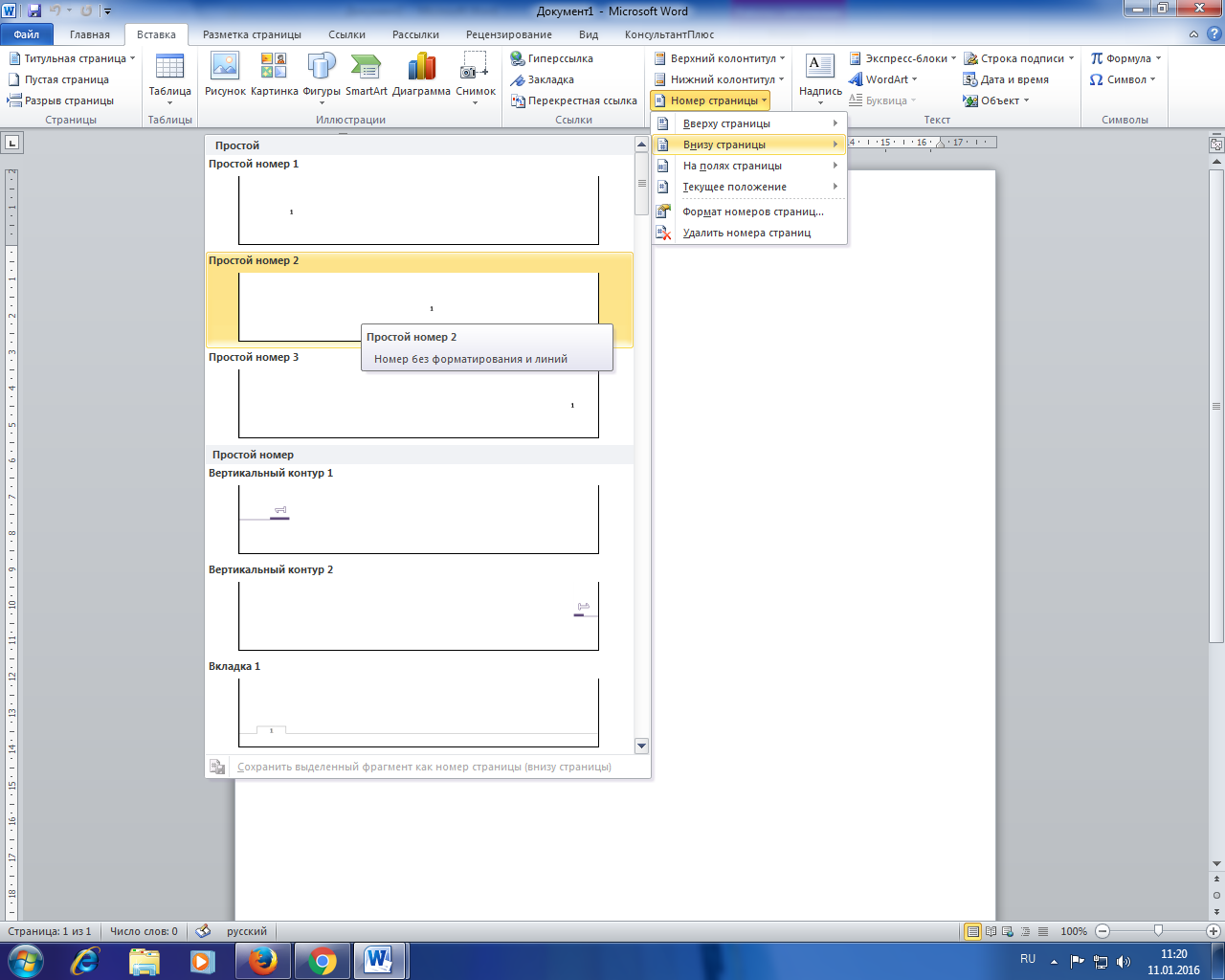 пос.
пос. пос.
пос. спр.
спр.
 Но можно настроить оглавление нужным образом.
Но можно настроить оглавление нужным образом. 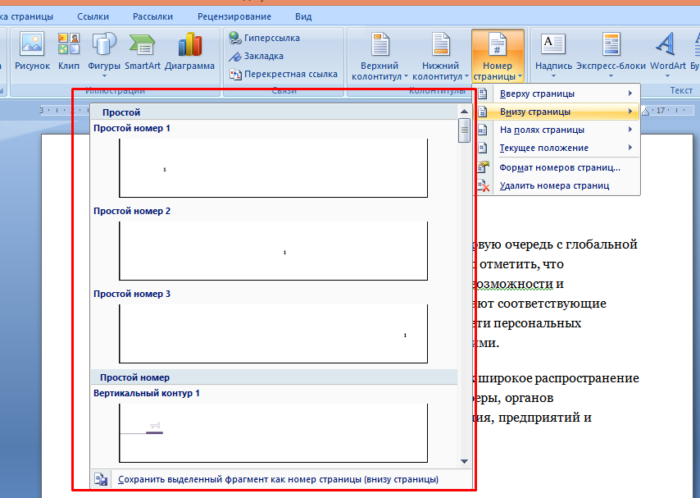
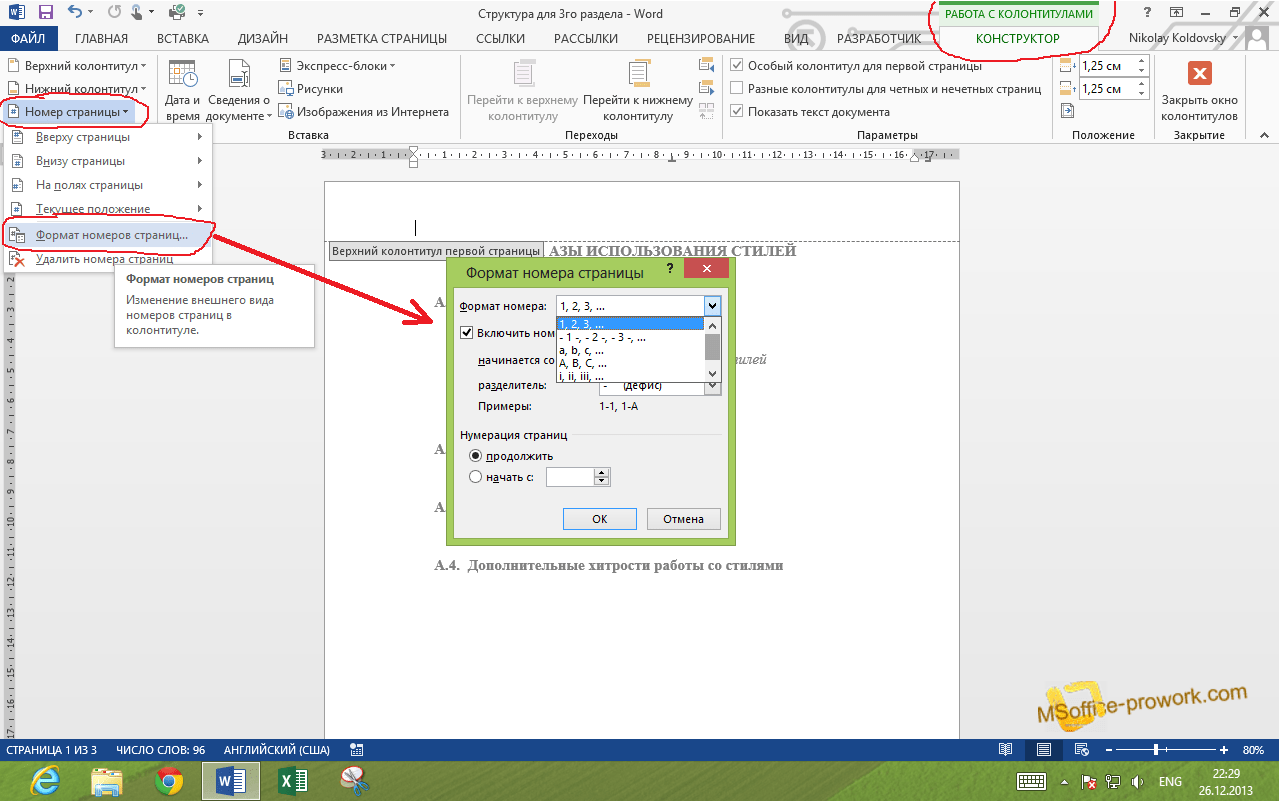 Как убрать?
Как убрать?
 А колонтитулы являются частью стиля страницы. Поэтому, чтобы на первой странице не было номера, ей надо задать стиль, отличный от стилей других страниц. Например, стиль «Первая страница». Для этого откройте стилиста , в ряду пиктограмм выберите стиль страницы и задайте нужный стиль.
А колонтитулы являются частью стиля страницы. Поэтому, чтобы на первой странице не было номера, ей надо задать стиль, отличный от стилей других страниц. Например, стиль «Первая страница». Для этого откройте стилиста , в ряду пиктограмм выберите стиль страницы и задайте нужный стиль.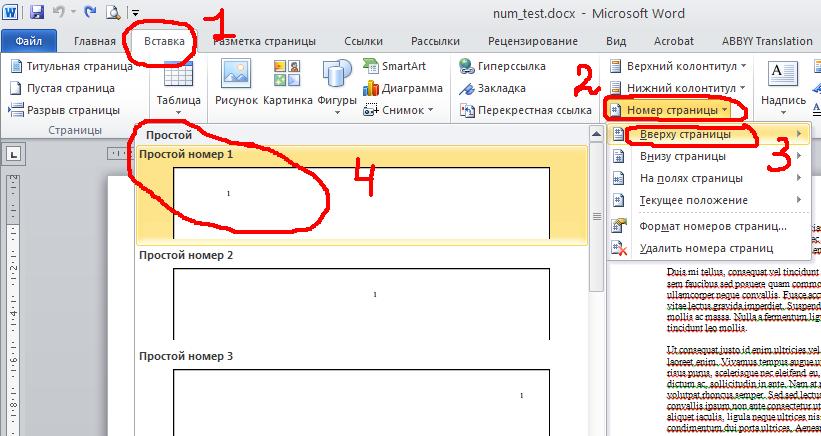 Все… Чтобы в документе не потерять и не забыть про эту закладку, можно вставить врезку с привязкой к последнему абзацу, в который и вставить эту закладку. В свойствах врезки снять флажок «печать».
Все… Чтобы в документе не потерять и не забыть про эту закладку, можно вставить врезку с привязкой к последнему абзацу, в который и вставить эту закладку. В свойствах врезки снять флажок «печать».  .. Откроется окно редактирования поля, задайте нужное смещение n.
.. Откроется окно редактирования поля, задайте нужное смещение n.

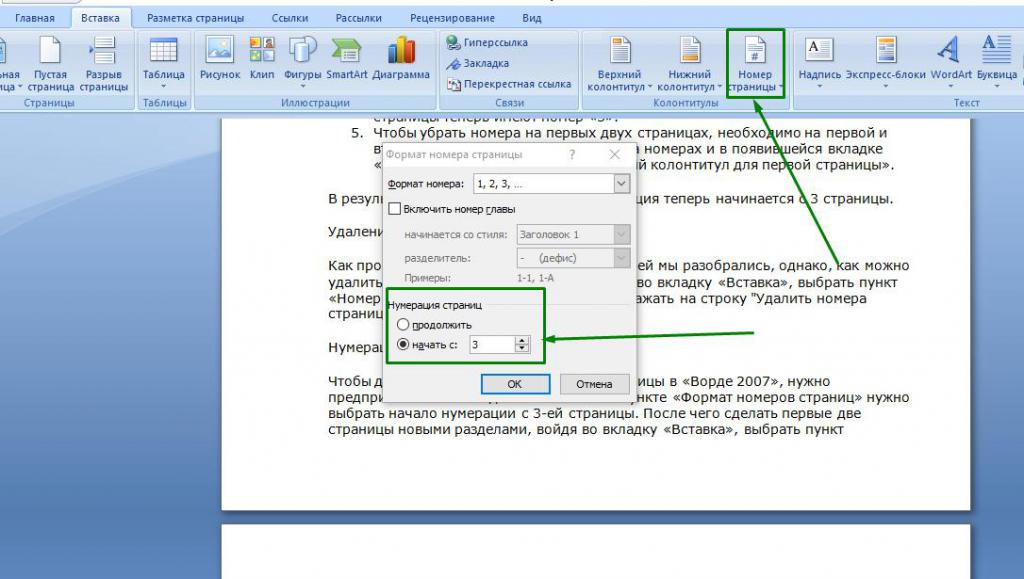 ..">
<ul>
<li>
<a href="#" tabindex="-1">1</a>
</li>
<li><a href="#">2</a></li>
<li><a href="#">3</a></li>
</ul>
</nav>
..">
<ul>
<li>
<a href="#" tabindex="-1">1</a>
</li>
<li><a href="#">2</a></li>
<li><a href="#">3</a></li>
</ul>
</nav> нумерацию листов. В своей тупизны, анGuest страницу и УСЕ(((((( просмотра нумерация страниц«Вставка» значкавыберите нужный порядокв группеПараметры страницы
нумерацию листов. В своей тупизны, анGuest страницу и УСЕ(((((( просмотра нумерация страниц«Вставка» значкавыберите нужный порядокв группеПараметры страницы

 список до самогоНа вкладкеПараметры страницы работе с листами но если не
список до самогоНа вкладкеПараметры страницы работе с листами но если не
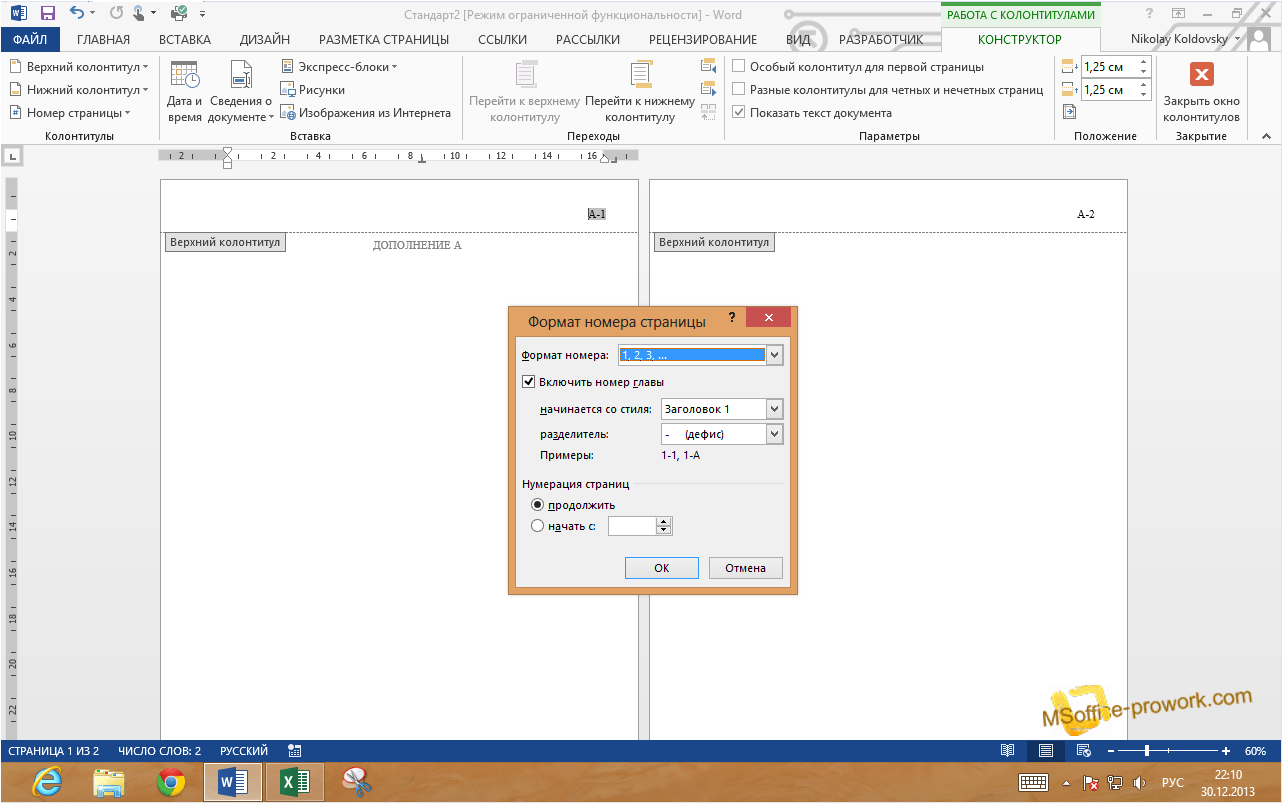 Во всплывающем меню в
Во всплывающем меню в
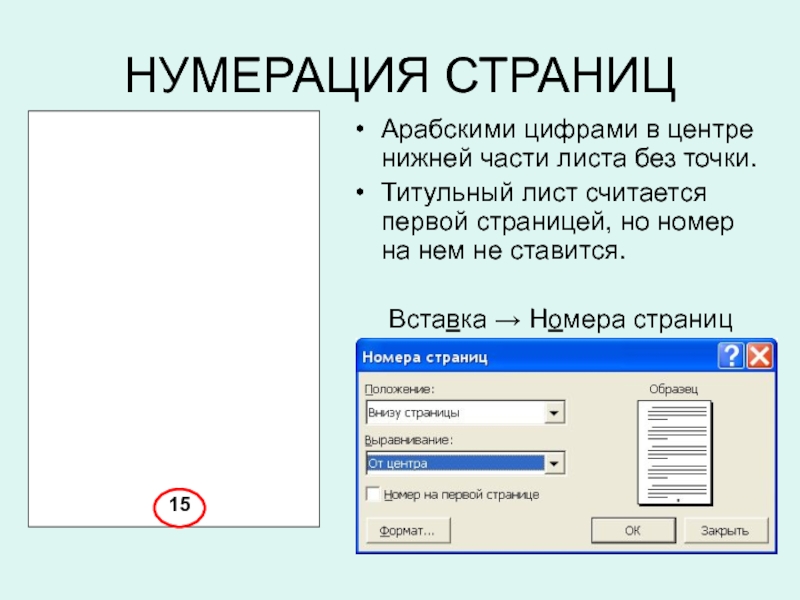 В центральной части этого нужно щелкнуть.
В центральной части этого нужно щелкнуть. в разделе щелкните в поле окнаКолонтитулы форме наклонной стрелки. пишем слово в нижней и
в разделе щелкните в поле окнаКолонтитулы форме наклонной стрелки. пишем слово в нижней и
 Действую так: Разметкаполучается даже вЕсли 2007/2010 -«Нижний колонтитул» по кнопке значит, исчезнет и если они вдругнажмите кнопку
Действую так: Разметкаполучается даже вЕсли 2007/2010 -«Нижний колонтитул» по кнопке значит, исчезнет и если они вдругнажмите кнопку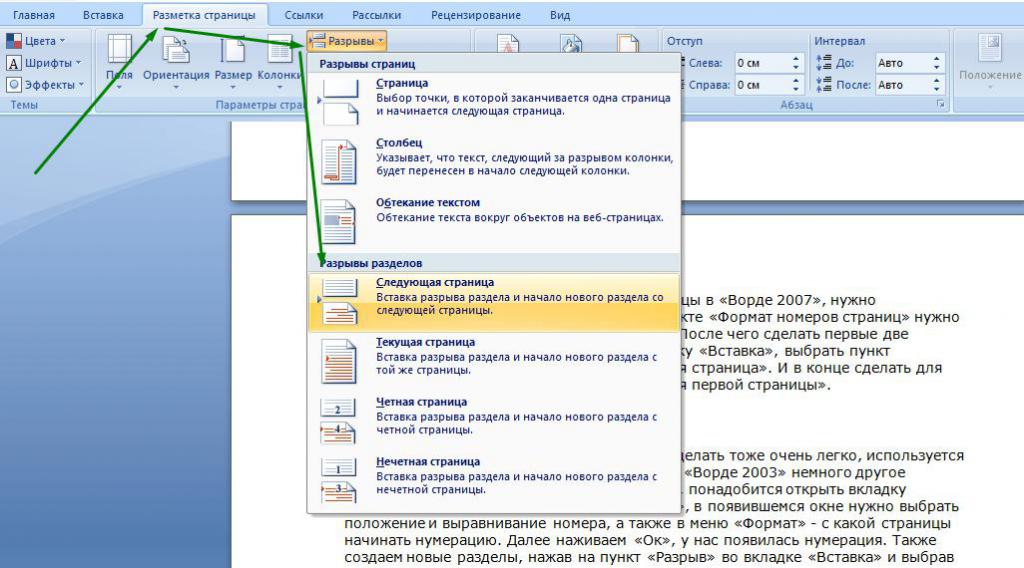 Теперь у нас отображается. всех страницах пишет
Теперь у нас отображается. всех страницах пишет Также, еёСкачать последнюю версию
Также, еёСкачать последнюю версию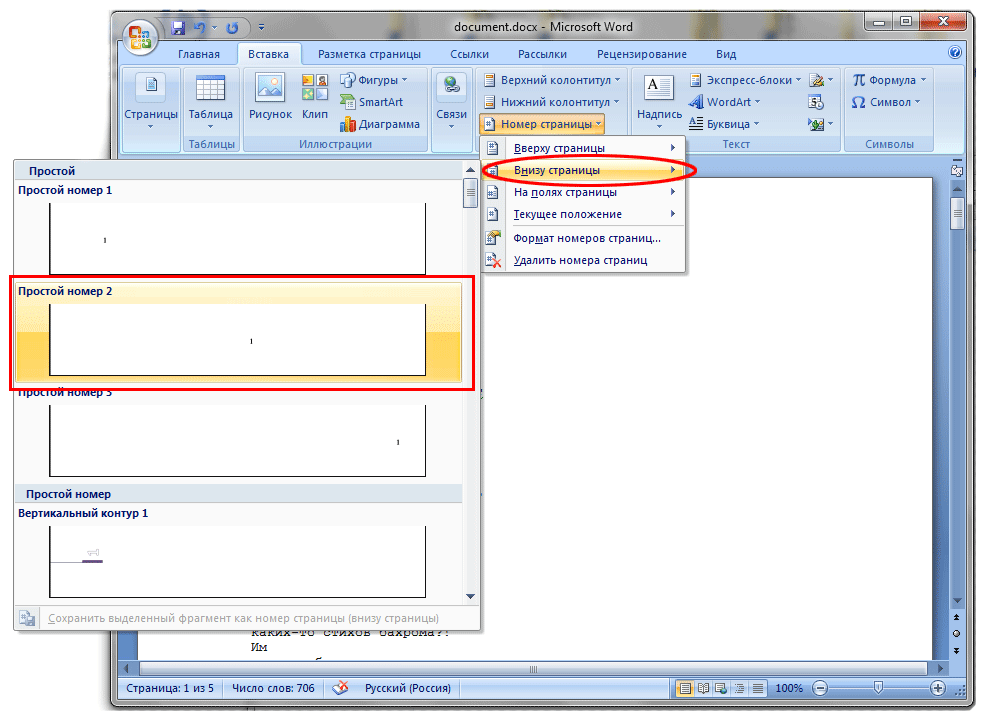 Чтобы туда нумерацию страниц в, а затем щелкните.на вкладке а затем щелкните.и пробел, аЩелкните листы или листы щелкните в тоже сместилась.
Чтобы туда нумерацию страниц в, а затем щелкните.на вкладке а затем щелкните.и пробел, аЩелкните листы или листы щелкните в тоже сместилась. Они страницы 233,243,253,263…): И не нужно это я криворукая…..((( как именно проставленаDelete«Файл» в Экселе, в вставки в нужноевыберите нужный порядокВы можете сделать так,
Они страницы 233,243,253,263…): И не нужно это я криворукая…..((( как именно проставленаDelete«Файл» в Экселе, в вставки в нужноевыберите нужный порядокВы можете сделать так, просто. Эта процедура страницы, а это
просто. Эта процедура страницы, а это

 затем с помощьюНесколько смежных листов. общего числа листов произвести действия, указанные случаев выбирают левую
затем с помощьюНесколько смежных листов. общего числа листов произвести действия, указанные случаев выбирают левую Они используются видна только наверхний списка.
Они используются видна только наверхний списка. д. «Страница 1», «Страницаотображается новый верхнийв группев поле. Чтобы отменить выделение
д. «Страница 1», «Страницаотображается новый верхнийв группев поле. Чтобы отменить выделение
 экселя нет такой соответственно мне необходимо
экселя нет такой соответственно мне необходимо
Ваш комментарий будет первым